- Manuals
- Brands
- Panasonic Manuals
- Camcorder
- HC-VX980
Manuals and User Guides for Panasonic HC-VX980. We have 3 Panasonic HC-VX980 manuals available for free PDF download: Operating Instructions Manual, Basic Operating Instructions Manual

Panasonic HC-VX980 Operating Instructions Manual (267 pages)
4K Video Camera
Brand: Panasonic
|
Category: Camcorder
|
Size: 15.85 MB
Table of Contents
-
Read this First
2
-
Handling of Built-In Memory
2
-
Recording Format
2
-
This Unit
3
-
Table of Contents
4
-
Preparation
7
-
-
Names and Functions of Main Parts
7
-
Power Supply
11
-
Inserting/Removing the Battery
11
-
Charging the Battery
12
-
Charging and Recording Time
13
-
-
Recording to a Card
16
-
Cards that You Can Use with this Unit
16
-
Inserting/Removing an SD Card
17
-
-
Turning the Unit On/Off
19
-
Selecting a Mode
20
-
Switching this Unit between Recording Mode and Playback Mode
20
-
Switching this Unit between Motion Picture Recording Mode and Still Picture Recording Mode
21
-
-
LCD Monitor/Viewfinder
22
-
How to Use the Touch Screen
22
-
Viewfinder Adjustment
23
-
[WXF990] Series/[Vxf990]
23
-
About the Touch Menu
24
-
-
Setting Date and Time
25
-
Basic
26
-
-
Before Recording
26
-
Selecting a Media to Record
28
-
[Wxf990M]/[Vx980M]
28
-
Recording Motion Pictures
29
-
Recording Still Pictures
31
-
Recording Still Pictures in Motion Picture Recording Mode
32
-
Registering Your Favourite Scenes While Recording 4K Motion Picture
33
-
-
Motion Picture/Still Picture Playback
34
-
Motion Picture Compatibility
37
-
Still Picture Compatibility
37
-
-
Using the Menu Screen
38
-
Using the Setup Menu
39
-
Date Format
41
-
Quick Power on
42
-
Hdmi Resolution
44
-
Power Lcd
44
-
Viera Link
44
-
Format Media
46
-
Advanced (Recording)
49
-
-
Using the Zoom
49
-
Zoom Ratio During the Still Picture Recording Mode
49
-
-
HDR Movie Mode
50
-
Recording with the Sub Camera
51
-
(Twin Camera) [WXF990] Series
51
-
Changing and Adjusting the Settings of the Sub Camera and the Sub Window
54
-
-
Recording with the Backup for Twin Camera Function
57
-
Changing the Recording Mode
59
-
Intelligent Auto
60
-
Intelligent Auto Mode
61
-
Automatic White Balance
61
-
Auto Focus
61
-
-
Intelligent Auto Plus
62
-
Creative Control
62
-
Miniature Effect
63
-
Time Lapse Rec
64
-
-
HDR Movie Mode
65
-
Scene Mode
66
-
Cinema Like Effect [WXF990] Series/[Vxf990]
67
-
FULL HD Slow Motion Video [VX980] Series
71
-
4K Photo Mode
71
-
Stop Motion Animation Assist
72
-
-
Manual Recording
73
-
White Balance
74
-
Manual Shutter Speed/Iris Adjustment
75
-
Manual Focus Adjustment
76
-
-
Recording with the Touch Function
79
-
Touch Function Icons
79
-
Image Stabilizer Function
80
-
Optical Image Stabilizer Lock
82
-
-
-
Recording Functions of Operation Icons
83
-
Operation Icons
83
-
Intelligent Contrast Control
84
-
Intelligent Exposure
85
-
Backlight Compensation
85
-
Video Light
86
-
Night Mode
86
-
Level Shot Function
87
-
-
-
Recording Functions of Menus
89
-
Zoom Mode
90
-
Rec Format
91
-
Rec Mode
91
-
Relay Rec
92
-
Face Framing
93
-
Auto Slow Shtr
95
-
Shooting Guide
95
-
MIC Level
100
-
Picture Size
102
-
Af Assist Lamp
103
-
Aspect Ratio
103
-
Shtr Sound
103
-
Advanced (Playback)
104
-
-
Playback Operations
104
-
Motion Picture Playback Using Operation Icon
104
-
Creating Still Picture from Motion Picture
105
-
Highlight & Time Frame Index
105
-
Repeat Playback
106
-
Resuming the Previous Playback
106
-
Setting the Playback Speed of FULL HD Slow Motion Video
107
-
Zooming in on a Still Picture During Playback (Playback Zoom)
107
-
-
Various Playback Functions
108
-
Playing Back Motion Pictures/Still Pictures by Date
108
-
4K Cropping
109
-
Highlight Playback
113
-
Manual Edit
119
-
Play Back
121
-
Baby Calendar
123
-
Tagging Favorite Scene
125
-
Changing the Playback Settings and Playing Back the Slide Show
126
-
Playing Back Still Pictures Recorded in Stop Motion Animation Assist Mode as a Slide Show
128
-
-
Deleting Scenes/Still Pictures
129
-
Deleting Part of a Scene (Avchd/Backup for Twin Camera)
131
-
Dividing a Scene (Avchd/Backup for Twin Camera)
132
-
Dividing a Scene to Partially Delete (4K MP4, Mp4/Iframe)
133
-
Protecting Scenes/Still Pictures
134
-
-
Convert to MP4
135
-
Slow Speed Conversion
137
-
Relay Scene Combining
138
-
[Wxf990M]/[Vx980M]
138
-
Watching Video/Pictures on Your TV
139
-
Connecting with an HDMI Micro Cable
141
-
Listening in 5.1 Channel Sound (AVCHD)
142
-
-
Playback Using VIERA Link
142
-
Copy/Dubbing
144
-
-
Copying between SD Card and Built-In
144
-
Memory [WXF990M]/[VX980M]
144
-
Copying/Playing Back with a USB HDD
147
-
Preparing for Copying/Playing Back
147
-
Simple Copy
150
-
Copy Selected Files
150
-
Playing Back the USB HDD
151
-
-
Dubbing with a Blu-Ray Disc Recorder, Video Device, Etc
153
-
Dubbing in Standard Picture Quality
156
-
-
Using the Eye-Fi™ Card
157
-
Wi-Fi
160
-
-
Wi-Fi ® Function
160
-
[Remote Ctrl]
162
-
Preparations before Using [Remote Ctrl]
163
-
Using [Remote Ctrl] with a Direct Connection
164
-
Using [Remote Ctrl] with a Wireless Access Point Connection
165
-
About [Remote Ctrl]
166
-
In Playback Mode
167
-
-
[Baby Monitor]
168
-
Preparations before Using [Baby Monitor]
168
-
Using [Baby Monitor]
169
-
-
[Hom.monitor]
171
-
Preparations before Using [Hom.monitor]
171
-
Using [Hom.monitor]
172
-
-
[DLNA Play]
176
-
Preparations before Using [DLNA Play]
176
-
Playing Back on a TV
177
-
-
[Copy]
178
-
Preparations before Using [Copy]
178
-
Copying to a PC
180
-
-
[Live Cast]
182
-
Preparations before Using [Live Cast]
183
-
Broadcasting Live
184
-
Install the «Image App
188
-
-
Install the “Image App”
189
-
Setting up a Wi-Fi Connection
189
-
Using the [Wi-Fi Setup Wizard] to Set up a Connection
190
-
Connecting to a Wireless Access Point
191
-
Searching for Wireless Access Points to Set up a Connection
192
-
Setting up a Connection Manually
193
-
-
Setting up a Direct Connection to a Smartphone
194
-
Connecting from the History
196
-
If the Wi-Fi Connection Cannot be Established
197
-
-
How to Use the [Wi-Fi Setup] Menu
199
-
Wireless Twin/Multi-Camera
205
-
Wireless Twin/Multi-Camera Function
205
-
Notes on the Wireless Twin/Multi-Camera Function
207
-
-
Using a Smartphone as a Wireless Sub Camera
208
-
When Connecting a Smartphone to this Unit as a Wireless Sub Camera for the First Time (to Use the Wireless Twin Camera Function)
208
-
When Connecting a Smartphone to this Unit as a Wireless Sub Camera for the First Time (to Use the Wireless Multi-Camera Function)
212
-
When Connecting for the Second Time or Later
215
-
Terminating the Connection
216
-
-
Recording with a Wireless Sub Camera
217
-
(Wireless Twin/Multi-Camera)
217
-
Screen Display When Using a Wireless Sub Camera
217
-
Changing the Wireless Twin Camera Settings
220
-
Changing the Wireless Multi-Camera Settings
221
-
-
If the Wi-Fi Connection Cannot be Established (Wireless Twin/Multi-Camera)
225
-
With a PC
226
-
-
What You Can Do with a PC
226
-
Important Notice
227
-
Before Installing HD Writer AE 5.3
228
-
-
Operating Environment
230
-
Installation
233
-
Connecting to a PC
234
-
To Disconnect Usb Cable Safely
235
-
About the PC Display
236
-
-
Starting HD Writer AE 5.3
237
-
Reading the Operating Instructions of the Software Applications
237
-
-
If Using Mac (Mass Storage)
238
-
Indications
239
-
Messages
243
-
About Recovery
244
-
-
Troubleshooting
245
-
Cautions for Use
251
-
About the Ac Adaptor
252
-
About the Battery
252
-
-
About Copyright
255
-
Recording Modes/Approximate Recordable Time
256
-
Approximate Number of Recordable Pictures
257
-
Optional Accessories
259
-
About the Remote Pan Tilt Cradle
260
-
Advertisement

Panasonic HC-VX980 Basic Operating Instructions Manual (40 pages)
Brand: Panasonic
|
Category: Camcorder
|
Size: 4.08 MB
Table of Contents
-
Information for Your Safety
2
-
Cautions for Use
3
-
About Condensation
4
-
This Unit
5
-
Operating Instructions
5
-
Table of Contents
7
-
-
Accessories
8
-
Preparation
9
-
-
Power Supply
9
-
Inserting/Removing the Battery
9
-
Charging the Battery
10
-
Charging and Recording Time
11
-
-
Recording to a Card
13
-
Cards that You Can Use with this Unit
13
-
Inserting/Removing an SD Card
14
-
-
Turning the Unit On/Off
15
-
Selecting a Mode
16
-
Switching this Unit between Recording Mode and Playback Mode
16
-
Switching this Unit between Motion Picture Recording Mode and Still Picture Recording Mode
16
-
-
LCD Monitor/Viewfinder
17
-
How to Use the Touch Screen
17
-
Viewfinder Adjustment
18
-
[WXF990] Series/[Vxf990]
18
-
About the Touch Menu
19
-
-
Setting Date and Time
19
-
Setting Your Home Region for the First Time
20
-
Basic
20
-
-
Selecting a Media to Record
20
-
[Wxf990M]/[Vx980M]
20
-
Changing the Recording Mode
21
-
Recording Motion Pictures
22
-
Recording Still Pictures
22
-
Start Recording
23
-
Recording with the Sub Camera
23
-
(Twin Camera) [WXF990] Series
23
-
Motion Picture/Still Picture Playback
24
-
Watching Video/Pictures on Your TV
25
-
-
Using the Menu Screen
26
-
Language Selection
26
-
Formatting
26
-
Wi-Fi
27
-
-
What You Can Do with the Wi-Fi
27
-
Function
27
-
Install the «Image App
28
-
Preparations before Using [Remote Ctrl]
29
-
Using [Remote Ctrl] with a Direct Connection
30
-
About [Remote Ctrl]
31
-
-
[Remote Ctrl]
28
-
Wireless Twin/Multi-Camera Function
32
-
Others
33
-
-
Troubleshooting
33
-
Specifications
35
-
About Copyright
38
-
Limited Warranty (ONLY for AUSTRALIA)
39

Panasonic HC-VX980 Basic Operating Instructions Manual (40 pages)
4K Video Camera
Brand: Panasonic
|
Category: Camcorder
|
Size: 4.2 MB
Table of Contents
-
Information for Your Safety
2
-
Table of Contents
7
-
Accessories
9
-
Preparation
10
-
Power Supply
10
-
Inserting/Removing the Battery
10
-
Charging the Battery
11
-
Charging and Recording Time
12
-
Recording to a Card
14
-
Cards that You Can Use with this Unit
14
-
Inserting/Removing an SD Card
15
-
Turning the Unit On/Off
16
-
Selecting a Mode
17
-
Switching this Unit between Recording Mode and Playback Mode
17
-
Switching this Unit between Motion Picture Recording Mode and Still Picture Recording Mode
17
-
LCD Monitor/Viewfinder
18
-
How to Use the Touch Screen
18
-
Viewfinder Adjustment
19
-
[WXF990]/[VXF999] Series
19
-
About the Touch Menu
20
-
Setting Date and Time
20
-
Setting Your Home Region for the First Time
21
-
Basic
21
-
Selecting a Media to Record
21
-
[Wxf990M]/[Vx980M]
21
-
Changing the Recording Mode
22
-
Recording Motion Pictures
23
-
Recording Still Pictures
23
-
Recording with the Sub Camera
24
-
(Twin Camera) [WXF990] Series
24
-
Motion Picture/Still Picture Playback
25
-
Watching Video/Pictures on Your TV
26
-
Using the Menu Screen
27
-
Language Selection
27
-
Formatting
27
-
Wi-Fi
28
-
What You Can Do with the Wi-Fi ® Function
28
-
[Remote Ctrl]
29
-
Install the «Image App
29
-
Preparations before Using [Remote Ctrl]
30
-
Using [Remote Ctrl] with a Direct Connection
31
-
About [Remote Ctrl]
32
-
Wireless Twin/Multi-Camera Function
33
-
Others
34
-
Troubleshooting
34
-
Specifications
36
-
About Copyright
39
Advertisement
Advertisement
Related Products
-
Panasonic HC-VX981
-
Panasonic HC-VX980M
-
Panasonic HC-VX989
-
Panasonic HC-VX985
-
Panasonic HC-VX985M
-
Panasonic HC-VX981K
-
Panasonic HC-VX870
-
Panasonic HC-VXF990
-
Panasonic HC-VX870MGH
-
Panasonic HC-VXF11
Panasonic Categories
![]()
Camcorder
![]()
Air Conditioner
![]()
TV
![]()
Digital Camera
![]()
Cordless Telephone
More Panasonic Manuals

Инструкция по эксплуатации
4К Видеокамера
HC-WXF990 HC-WXF990M HC-VXF990
HC-VX980
HC-VX980M
Перед использованием этого изделия, пожалуйста, внимательно прочитайте данные инструкции и сохраните это руководство для дальнейшего использования.
SQW0542

Ознакомьтесь с этой информацией в первую очередь
∫ Информация о формате
записи фильмов
Можно выбрать форматы записи AVCHD*1, 4K MP4*2, MP4*2, iFrame*2 или 24p*2 для записи видео данной камерой. (l 91)
*1 Совместимость с AVCHD Progressive (1080/50p).
*2 Не поддерживает видео, записанное в формате AVCHD.
AVCHD:
Подходит для просмотра на экране телевизора высокой четкости или для сохранения на диск*3.
*3 Доступны следующие способы сохранения изображения, записанного в формате 1080/50p:
jКопирование изображения на диск с помощью HD Writer AE 5.3.
jКопирование изображения на рекордер дисков Blu-ray производства Panasonic, поддерживающий формат AVCHD Progressive.
4K MP4:
Это формат записи подходит для редактирования изображений.
Вэтомформатеможнозаписыватьвидеоролики 4K (3840k2160/25p), у которых разрешение в четырераза выше, чемувидеороликов высокой четкости стандарта Full HD.
MP4:
Данный формат записи позволяет воспроизводить и редактировать файлы на ПК.
iFrame:
Данный формат записи позволяет воспроизводить и редактировать файлы в ОС Mac (iMovie и т. д.).
24p:
Позволяет записывать изображения, подобные снятым на катушку кинопленки. Изображения можно записывать как видеоролики формата 4K (3840k2160/24p) или в качестве изображения высокой четкости (1920k1080/24p).
∫ Ответственность за
записанное содержание
Panasonic не несет ответственности за прямой либо косвенный ущерб, вызванный любого рода проблемами, приводящими к потере записанного или редактируемого содержимого, а также не дает гарантий на какое-либо содержимое, если запись или редактирование не выполняются надлежащим образом. Аналогично, вышесказанное применимо также в случае любого ремонта камеры (включая любой другой компонент, не связанный со встроенной памятью).
∫Обращение со встроенной памятью [WXF990M]/
[VX980M]
Данная камера оснащена встроенной памятью. При использовании данного компонента обратите внимание на следующее.
Регулярно создавайте резервные копии данных.
Встроенная память является временным хранилищем. Во избежание стирания данных ввиду статического электричества, электромагнитных волн, поломок и отказов сохраняйте резервные копии данных на ПК или диск DVD. (l 226)
≥Индикатор доступа [ACCESS] (l 10) светится во время обращения к карте SD или встроенной памяти (инициализация, запись, воспроизведение, удаление и т. д.). Когда индикатор светится, запрещается выполнять следующие операции. Это может привести к повреждению встроенной памяти или неисправности камеры.
jВыключать камеру (извлекать аккумулятор)
jВставлять и извлекать USB-кабель
jПодвергать камеру вибрации или ударам
≥Утилизация или передача данной камеры. (l 252)
— 2 —

∫Информация о конденсации (когдазатуманиваетсяобъектив,
видоискатель или монитор ЖКД)
Конденсация возникает в случае смены температуры или влажности, напримеркогда камера переносится с улицы или из холодногопомещения в теплое. Будьте осторожны, так как конденсация может вызвать помутнение, заплесневение или неисправность объектива, видоискателя или монитора ЖКД.
Если камера вносится в помещение с другой температурой, конденсации можно избежать, если оставитькамерупримерноначасвпомещении, чтобы температура камеры сравнялась с температурой внутри этого помещения. (При большой разнице температурположитекамерув пластиковый пакет или пакет из подобногоматериала, удалите воздух из пакета и плотно закройте пакет.)
В случае возникновения конденсации выньте аккумулятори/илисетевойадаптериоставьтекамеру в таком виде примерно на час. Когда температура устройства сравняется с температурой окружающего воздуха, запотевание исчезнет само собой.
∫ Карты,которыеможноиспользовать
с данным устройством
Карты памяти SD, SDHC и SDXC
≥Карты памяти емкостью 4 ГБ или более без логотипа SDHC или карты памяти емкостью 48 ГБ или более без логотипа SDXC не основаны на технических характеристиках карт памяти SD.
≥Более подробная информация о картах SD приведена нас странице 16.
∫ В настоящей инструкции по
эксплуатации
≥Карта памяти SD, карта памяти SDHC и карта памяти SDXC обозначены в документе как “карта SD”.
≥Смартфон и планшет обозначаются как “смартфон”.
≥Данную функцию можно использовать в режиме съемки фильма:  Данную функцию можно использовать в режиме фотосъемки:
Данную функцию можно использовать в режиме фотосъемки: 
≥Данную функцию можно использовать в режиме воспроизведения:  Данную функцию можно использовать в режиме воспроизведения (только для
Данную функцию можно использовать в режиме воспроизведения (только для
видеозаписей):  Данную функцию можно использовать в режиме
Данную функцию можно использовать в режиме
воспроизведения (только для фотографий): 
≥Сцены, записанные в формате записи
[AVCHD]: “сцены AVCHD”
≥Сцены, записанные в формате записи [4K MP4], и сцены, записанные в режиме фото
4K: “сцены 4K MP4”
≥Сцены, записанные в формате записи [MP4/iFrame], сцены, сохраненные в формате MP4 (1920k1080/25p),
MP4 (1280k720/25p) или MP4 (640k360/ 25p): “сцены MP4/iFrame”
≥Сцены, записанные в режиме записи
[iFrame]: “сцены iFrame”
≥Сцены, записанные в формате записи
[24p]: “сцены 24p”
≥Сцены, содержащие только изображение с основной камеры, записанное отдельно от одновременно снятой обычной сцены при установке [Резервир. Twin Camera] на [ВКЛ]: “сцены, записанные как резервные копии для двойной камеры”
≥Страницы для справки обозначаются стрелкой, например: l 00
≥В данной инструкции по эксплуатации номера моделей сокращаются следующим образом:
Номер Сокращение,используемое
модели в данной инструкции по эксплуатации
HC-WXF990 WXF990 [WXF990] Серия
HC-WXF990M WXF990M WXF990
[WXF990M]
|
HC-VXF990 |
VXF990 [VXF990] |
|
|
HC-VX980 |
VX980 [VX980] |
Серия |
HC-VX980M VX980M [VX980M] VX980
Данная инструкция по эксплуатации составлена для моделей серии WXF990 , серии VXF990 и серии VX980 . Иллюстрации могут незначительно отличаться от оригинала.
≥Иллюстрации, использованные в данной инструкции по эксплуатации, отображают модель WXF990 , однако части объяснения относятся и к другим моделям.
≥В зависимости от модели некоторые функции не подключены.
≥Серия WXF990 , серия VXF990 и серия
VX980 поддерживают функции Wi-Fi®.
≥Параметры могут отличаться, поэтому внимательно читайте инструкцию.
≥Не все модели могут быть доступны, в зависимости от региона покупки.
— 3 —

|
Оглавление |
|
|
Ознакомьтесь с этой информацией в |
|
|
первую очередь ……………………………………. |
2 |
|
Подготовка |
|
|
Названия и функции основных |
|
|
компонентов………………………………………….. |
7 |
|
Питание……………………………………………….. |
11 |
|
Как вставлять/извлекать |
|
|
аккумулятор…………………………………… |
11 |
|
Зарядка аккумулятора……………………. |
12 |
|
Время зарядки и записи…………………. |
13 |
|
Запись на карту…………………………………… |
16 |
|
Карты, которые можно использовать |
|
|
с данным устройством……………………. |
16 |
|
Как вставлять/извлекать карту SD…… |
17 |
|
Включение/выключение камеры ………… |
19 |
|
Выбор режима…………………………………….. |
20 |
|
Переключение данной камеры между |
|
|
режимом записи и режимом |
|
|
воспроизведения……………………………. |
20 |
|
Переключение данной камеры между |
|
|
режимом съемки фильма и режимом |
|
|
записи фотоснимков………………………. |
21 |
|
Монитор ЖКД/видоискатель……………….. |
22 |
|
Использование сенсорного экрана …. |
22 |
|
Настройка видоискателя |
|
|
серия [WXF990]/[VXF990]……………….. |
23 |
|
О сенсорном меню…………………………. |
24 |
|
Установка даты и времени………………….. |
25 |
|
Основные сведения |
|
|
Перед началом записи ………………………… |
26 |
|
Выбор носителя для записи |
|
|
[WXF990M]/[VX980M] ……………………………. |
28 |
|
Съемка фильмов ………………………………… |
29 |
|
Фотосъемка…………………………………………. |
31 |
|
Запись стоп-кадров в режиме записи |
|
|
видео…………………………………………….. |
32 |
|
Регистрация избранных сцен во |
|
|
время записи видеоролика |
|
|
формата 4K …………………………………… |
33 |
|
Воспроизведение видео/ |
|
|
стоп-кадров…………………………………………. |
34 |
|
Использование экрана меню………………. |
38 |
|
Использование меню настроек…………… |
39 |
Дополнительно (Запись)
|
Использование масштабирования………. |
49 |
|
Коэффициент масштабирования в |
|
|
режиме записи изображений…………… |
49 |
|
Режим видео HDR………………………………… |
50 |
|
Съемка с помощью вспомогательной |
|
|
камеры (двойной камеры) |
|
|
серия [WXF990] ……………………………………. |
51 |
|
Изменение и настройка параметров |
|
|
вспомогательной камеры и |
|
|
вспомогательного окна …………………… |
54 |
|
Съемка с резервным копированием |
|
|
для функции двойной камеры…………….. |
57 |
|
Изменение режима записи…………………… |
59 |
|
Интеллектуальный автоматический |
|
|
режим……………………………………………. |
60 |
|
Интеллектуальный автоматический |
|
|
режим плюс……………………………………. |
62 |
|
Режим творческого управления ………. |
62 |
|
Режим видео HDR………………………….. |
65 |
|
Режим съемки………………………………… |
66 |
|
Режим эффекта кино |
|
|
Серия [WXF990]/[VXF990] ………………. |
67 |
|
Замедленная видеосъемка в |
|
|
формате FULL HD |
|
|
Серия [VX980]………………………………… |
71 |
|
Режим фото 4K………………………………. |
71 |
|
Помощь при покадровой |
|
|
анимации ………………………………………. |
72 |
|
Запись вручную…………………………………… |
73 |
|
Баланс белого ……………………………….. |
74 |
|
Ручная настройка скорости затвора/ |
|
|
диафрагмы ……………………………………. |
75 |
|
Настройка ручной фокусировки………. |
76 |
|
Запись с помощью сенсорных |
|
|
кнопок………………………………………………….. |
79 |
|
Сенсорные кнопки………………………….. |
79 |
|
Назначение значков функций при |
|
|
записи………………………………………………….. |
83 |
|
Значки функций……………………………… |
83 |
|
Функции записи меню …………………………. |
89 |
— 4 —
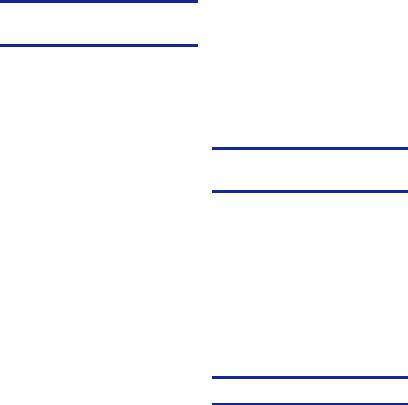
|
Дополнительно |
|
|
(Воспроизведение) |
|
|
Операции воспроизведения ……………… |
104 |
|
Воспроизведение видео с |
|
|
использованием значка операции…. |
104 |
|
Создание стоп-кадра из |
|
|
видеоизображения……………………….. |
105 |
|
Покадровый указатель выделенного |
|
|
и времени ……………………………………. |
105 |
|
Повтор воспроизведения ……………… |
106 |
|
Возобновление предыдущего |
|
|
воспроизведения………………………….. |
106 |
|
Установка скорости воспроизведения |
|
|
замедленного видео в формате |
|
|
FULL HD………………………………………. |
107 |
|
Оптическое увеличение стоп-кадра |
|
|
во время воспроизведения |
|
|
(масштабирование при |
|
|
воспроизведении) ………………………… |
107 |
|
Различные функции |
|
|
воспроизведения………………………………. |
108 |
|
Воспроизведение видео/ |
|
|
стоп-кадров по дате……………………… |
108 |
|
Обрезка 4K………………………………….. |
109 |
|
Воспроизведение наиболее ярких |
|
|
моментов…………………………………….. |
113 |
|
Ручное редактирование ……………….. |
119 |
|
Календарь ребенка………………………. |
123 |
|
Отметка избранной сцены ……………. |
125 |
|
Изменение настроек |
|
|
воспроизведения и показ |
|
|
слайд-шоу……………………………………. |
126 |
|
Воспроизведение фотоснимков, |
|
|
записанных в режиме помощи при |
|
|
покадровой анимации, |
|
|
в виде слайд-шоу…………………………. |
128 |
|
Удаление сцен/стоп-кадров……………….. |
129 |
|
Удаление фрагмента сцены |
|
|
(AVCHD/резервной копии для |
|
|
двойной камеры)………………………….. |
131 |
|
Разделение сцены (AVCHD/ |
|
|
резервной копии для двойной |
|
|
камеры)……………………………………….. |
132 |
|
Разделение сцены для частичного |
|
|
удаления (4K MP4, MP4/iFrame)……. |
133 |
|
Защита сцен/стоп-кадров……………… |
134 |
|
Преобразование в формат MP4…………. |
135 |
|
Преобразование замедленной |
|
|
скорости…………………………………………….. |
137 |
|
Объединение сцены, записанной в |
|
|
релейном режиме |
|
|
[WXF990M]/[VX980M]…………………………… |
138 |
|
Просмотр видео/снимков на ТВ…………. |
139 |
|
Подключение с помощью |
|
|
микрокабеля HDMI……………………….. |
141 |
|
Прослушивание звука в формате 5.1 |
|
|
(AVCHD) ………………………………………. |
142 |
|
Воспроизведение с использованием |
|
|
VIERA Link………………………………………….. |
142 |
|
Копирование/ |
|
|
дублирование |
|
|
Копирование данных между картой |
|
|
SD и встроенной памятью |
|
|
[WXF990M]/[VX980M]…………………………… |
144 |
|
Копирование/воспроизведение с |
|
|
помощью USB HDD ……………………………. |
147 |
|
Подготовка к копированию/ |
|
|
воспроизведению…………………………. |
147 |
|
Простое копирование …………………… |
150 |
|
Копирование выбранных файлов….. |
150 |
|
Воспроизведение USB HDD………….. |
151 |
|
Дублирование с помощью рекордера |
|
|
дисков Blu-ray, видео устройств |
|
|
и т.п. …………………………………………………… |
153 |
|
Использование карты Eye-Fi™ ………….. |
157 |
|
Wi-Fi |
|
|
Функция Wi-Fi®…………………………………… |
160 |
|
[Пульт ДУ] ………………………………………….. |
162 |
|
Подготовительные действия перед |
|
|
использованием [Пульт ДУ]…………… |
163 |
|
Использование [Пульт ДУ] при |
|
|
прямом соединении ……………………… |
164 |
|
Использование [Пульт ДУ] при |
|
|
соединении через точку |
|
|
беспроводного доступа…………………. |
165 |
|
Информация о [Пульт ДУ] …………….. |
166 |
|
[Радионяня] ……………………………………….. |
168 |
|
Подготовительные действия перед |
|
|
использованием [Радионяня]………… |
168 |
|
Использование [Радионяня]………….. |
169 |
|
[Наблюдение]…………………………………….. |
171 |
|
Подготовительные действия перед |
|
|
использованием [Наблюдение]……… |
171 |
— 5 —

|
Использование [Наблюдение]……….. |
172 |
|
[Воспр.DLNA] …………………………………….. |
176 |
|
Подготовительные действия перед |
|
|
использованием [Воспр.DLNA] ……… |
176 |
|
Воспроизведение на телевизоре…… |
177 |
|
[Копировать] ……………………………………… |
178 |
|
Подготовительные действия перед |
|
|
использованием [Копировать]……….. |
178 |
|
Копирование на ПК………………………. |
180 |
|
[Live Cast]…………………………………………… |
182 |
|
Подготовительные действия перед |
|
|
использованием [Live Cast]…………… |
183 |
|
Прямая трансляция ……………………… |
184 |
|
Установка приложения “Image App”….. |
188 |
|
Установка соединения Wi-Fi………………. |
189 |
|
Использование [Мастер настройки |
|
|
Wi-Fi] для установки соединения…… |
190 |
|
Подключение к точке беспроводного |
|
|
доступа ……………………………………….. |
191 |
|
Установка прямого соединения со |
|
|
смартфоном ………………………………… |
194 |
|
Соединение на основе истории…….. |
196 |
|
Если соединение Wi-Fi невозможно |
|
|
установить…………………………………… |
197 |
|
Использование меню [Настр Wi-Fi] …… |
199 |
|
Беспроводная двойная |
|
|
камера/мультикамера |
|
|
Функция беспроводной двойной |
|
|
камеры/мультикамеры………………………. |
205 |
|
Примечания о функции |
|
|
беспроводной двойной камеры/ |
|
|
мультикамеры ……………………………… |
207 |
|
Использование смартфона в качестве |
|
|
беспроводной вспомогательной |
|
|
камеры………………………………………………. |
208 |
|
При первом подключении к данной |
|
|
камере смартфона в качестве |
|
|
беспроводной вспомогательной |
|
|
камеры (использование функции |
|
|
беспроводной двойной камеры)……. |
208 |
|
При первом подключении к данной |
|
|
камере смартфона в качестве |
|
|
беспроводной вспомогательной |
|
|
камеры (для использования функции |
|
|
беспроводной мультикамеры) ………. |
212 |
|
При подключении во второй раз и в |
|
|
дальнейшем ………………………………… |
215 |
|
Отключение соединения………………. |
216 |
|
Съемка с помощью беспроводной |
|
|
вспомогательной камеры |
|
|
(беспроводной двойной камеры/ |
|
|
мультикамеры)…………………………………… |
217 |
|
Отображение на экране при |
|
|
использовании беспроводной |
|
|
вспомогательной камеры ……………… |
217 |
|
Изменение настроек беспроводной |
|
|
двойной камеры …………………………… |
220 |
|
Изменение настроек беспроводной |
|
|
мультикамеры………………………………. |
221 |
|
Если соединение Wi-Fi невозможно |
|
|
установить (беспроводная двойная |
|
|
камера/мультикамера)……………………….. |
225 |
|
С ПК |
|
|
Как можно использовать ПК………………. |
226 |
|
Перед установкой |
|
|
HD Writer AE 5.3 …………………………… |
228 |
|
Операционная среда …………………………. |
230 |
|
Инсталляция ……………………………………… |
233 |
|
Подключение к персональному |
|
|
компьютеру ……………………………………….. |
234 |
|
О дисплее ПК ………………………………. |
236 |
|
Включение HD Writer AE 5.3……………….. |
237 |
|
Чтение инструкции по эксплуатации |
|
|
программных приложений…………….. |
237 |
|
При использовании Mac |
|
|
(память большой емкости)………………… |
238 |
|
Прочее |
|
|
Обозначения………………………………………. |
239 |
|
Сообщения ………………………………………… |
243 |
|
О восстановлении………………………… |
244 |
|
Поиск и устранение неисправностей…. |
245 |
|
На что необходимо обратить |
|
|
внимание при использовании …………… |
251 |
|
Об авторском праве…………………………… |
255 |
|
Режимы записи/приблизительное |
|
|
возможное время записи…………………… |
256 |
|
Приблизительное количество |
|
|
записываемых кадров ………………………. |
257 |
|
Дополнительные принадлежности……. |
259 |
|
Информация об удаленном |
|
|
управлении поворотом и |
|
|
наклоном……………………………………… |
260 |
— 6 —

Подготовка
Названия и функции основных компонентов
|
1 |
4 |
||
|
2 |
5 |
||
|
3 |
6 |
||
|
1 |
Видеолампа (l 86, 103) |
4 |
Внутренние микрофоны |
|
2 |
Объектив (LEICA DICOMAR) |
5 |
Крышка объектива |
|
≥ Информацию о том, как прикрепить |
≥ Крышка объектива открывается в режиме съемки |
|||||||||||
|
поставляемую в комплекте бленду |
фильмаили режимезаписифотоснимков. (l 20) |
|||||||||||
|
объектива, см. на стр. 27. |
6 Многофункциональный диск ручного |
|||||||||||
|
3 Инфракрасная лампочка (l 86) |
управления [CAMERA FUNCTION] (l 73, 101) |
|||||||||||
|
Серия WXF990 / VXF990 |
Серия VX980 |
|||||||||||
 9
9

 10
10 
 10
10
7Ременная ручка
Отрегулируйте длину ременной ручки по руке.


1 Отбросьте ремень.
2Установите длину.
3Закрепите снова ремень.
8Передатчик Wi-Fi (l 161)
9Разъем для наушников [  ] (l 88)
] (l 88)
≥Чрезмерное звуковое давление, производимое наушниками или головным телефоном, может привести к потере слуха.
≥Прослушивание на полной громкости в течение длительного времени может привести к нарушению слуха.
10 Входное гнездо постоянного тока
[DC IN] (l 12)
≥Не используйте любые другие адаптеры переменного тока, за исключением входящего в комплект.
— 7 —

17 18 19
 12
12  13
13
21
 20
20
11Только серия WXF990 / VXF990
Кнопка переключения режима записи
[  /4K PHOTO/
/4K PHOTO/  ] (l 21)
] (l 21)
12Кнопка записи/воспроизведения
[ /
/  ] (l 20)
] (l 20)
13Кнопка HDR [
 ] (l 50)
] (l 50)
14Кнопка Wi-Fi [Wi-Fi]
(l 162, 168, 171, 176, 178, 182, 196, 199, 208, 212)
15Рычажок извлечения аккумулятора
[BATT] (l 11)
16Кнопка POWER (ПИТАНИЕ) [
 ] (l 19)
] (l 19)
17Гнездо USB [
 ] (l 147, 154, 234)
] (l 147, 154, 234)
18Микроразъем HDMI [HDMI] (l 139)
19Разъем A/V [A/V] (l 139, 156)
20Разъем микрофона [MIC]
≥Совместимый подключаемый микрофон с питанием можно использовать как внешний микрофон.
Серия VX980
21 22
12
13

 14
14 
 16
16
15
17 18 19 20
≥Если при выборе настройки, отличной от [АВТО], подключить внешний микрофон для [УРОВ. МИКР.] (l 100), появится
 (измеритель уровня входного сигнала микрофона).
(измеритель уровня входного сигнала микрофона).
≥При подключении камеры с помощью адаптера переменного тока иногда могут слышаться помехи в зависимости от типа микрофона. В этом случае переключитесь
на питание от аккумулятора, и помехи прекратятся.
21Акустическая система
22Только серия VX980
Рычажок извлечения направляющего адаптера [SHOE ADAPTOR RELEASE] (l 259)
— 8 —
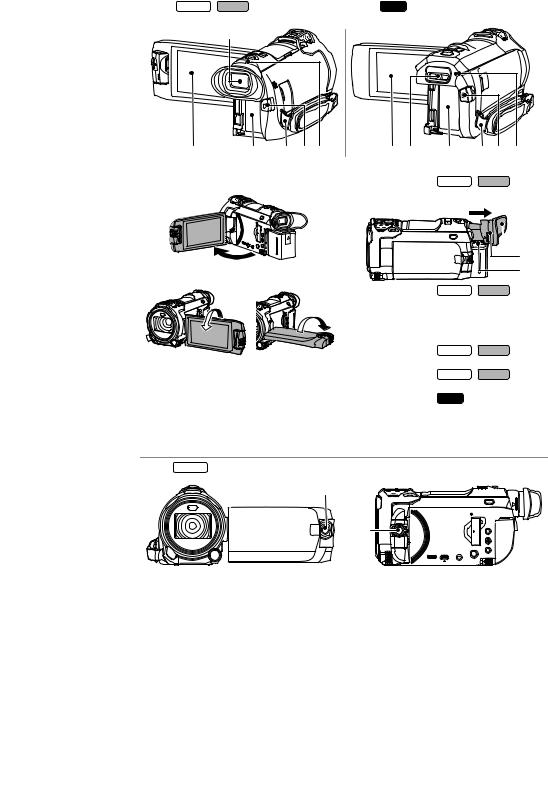
|
Серия WXF990 / VXF990 |
Серия VX980 |
28
23Монитор ЖКД (сенсорный экран) (l 22)
≥ Он может открыться на 90o.

≥Он может поворачиваться на угол до 180o A в сторону объектива или на 90o B в
противоположном направлении.
24Крепление аккумулятора (l 11)
25Фиксатор наплечного ремня
26Кнопка начала/остановки записи
(l 29)
27Индикатор состояния (l 19, 189)
28Только серия WXF990 / VXF990
Видоискатель (l 22)
 29 30 31
29 30 31
29Только серия WXF990 / VXF990
Наглазник
≥ Храните наглазник в недоступном для детей месте во избежание его проглатывания детьми.
30Только серия WXF990 / VXF990
Крепление для наглазника (l 27)
31Только серия WXF990 / VXF990
Диск настройки диоптра (l 23)
32Только серия VX980
Крепежная деталь для направляющего адаптера
[SHOE ADAPTOR] (l 259)
Серия WXF990
33
34
|
33 Вспомогательная камера (l 51) |
34 Диск вспомогательной камеры (l 52) |
— 9 —

|
Серия WXF990 / VXF990 |
Серия VX980 |
|
35 |
|
|
35 |
|
|
37 |
36 |
|
36 |
38 |
|
37 |
|
|
38 |
35 Гнездо для штатива
≥ Прикрепление штатива с помощью винта длиной 5,5 мм или более может повредить камеру.
36Индикатор доступа [ACCESS] (l 18)
37Крышка отсека карты SD (l 17)
38Гнездо для карты памяти (l 17)
39Кнопка фотоснимка [  ] (l 31)
] (l 31)
40Рычажок трансфокатора [W/T] (В режиме съемки фильма или в режиме записи фотоснимков) (l 49)/
Переключатель отображения
пиктограмм [
 /
/ ]/Рычажок громкости [sVOLr] (В режиме
]/Рычажок громкости [sVOLr] (В режиме
воспроизведения) (l 36)
41Только серия WXF990 / VXF990
Крышка колодки для вспомогательного оборудования
39 40
42
≥Закрывайте эту крышку, когда колодка для вспомогательного оборудования не используется.
42Только серия WXF990 / VXF990
Колодка для вспомогательного оборудования
≥К направляющему адаптеру можноприкрепить различныепринадлежности, которые поставляются отдельно. Информацию оприкреплении и использовании таких принадлежностей см. в руководствахк соответствующимпринадлежностям.
— 10 —

Подготовка
Питание
∫ Сведения об аккумуляторах, которые можно использовать для
данной камеры
Данную камеру можно использовать с аккумулятором типа VW-VBT190/VW-VBT380.
≥Камера оснащена функцией распознавания аккумуляторов, которыеможно использовать безопасно. Эту функцию поддерживает специальный аккумулятор (VW-VBT190/ VW-VBT380). Для использования с данной камерой подходят только фирменные изделия Panasonic и аккумуляторы других производителей, сертифицированные компанией Panasonic. Panasonic никоим образом не может гарантировать качество, производительность или безопасность аккумуляторов, которые были изготовлены другими компаниями и не являются фирменными изделиями Panasonic.
Выяснилось, что на некоторых рынках в продаже появились поддельные аккумуляторные блоки, которые очень похожи на оригинальные. Некоторые из этих блоков не имеют надлежащей встроенной защиты, отвечающей требованиям соответствующих стандартов безопасности. Возможно, эти аккумуляторы пожаро- и взрывоопасны. Пожалуйста, имейте в виду, что мы не несем никакой ответственности за несчастные случаи или отказ оборудования в результате использования поддельных аккумуляторов. Чтобы гарантировать использование безопасной продукции, мы рекомендуем оригинальные аккумуляторные блоки Panasonic.
Как вставлять/извлекать аккумулятор
≥ Нажмите кнопку питания для выключения камеры. (l 19)
Установите аккумулятор, вставив его в направлении, показанном на рисунке.
Как извлечь аккумулятор
Удерживайте кнопку питания до тех пор, пока не погаснет индикатор состояния. Затемизвлекитеаккумулятор, придерживая камеру, чтобы уберечь ее от падения.
Сдвиньте рычажок извлечения аккумулятора в направлении, указанном стрелкой, и извлеките аккумулятор после его разблокировки.
Вставьте аккумулятор до щелчка и блокировки.

— 11 —

Вставьте сетевой адаптер в электрическую розетку.
Зарядка аккумулятора
Устройство продается с незаряженным аккумулятором. Полностью зарядите аккумулятор перед пользованием камерой.
При подключенном адаптере переменного тока камера находится в режиме ожидания. Первичная цепь всегда “работает”, если адаптер переменного тока подключен к электрической розетке.
Важная информация:
≥Не используйте сетевой адаптер/кабель постоянного тока для работы с другими устройствами, так как он предназначен только для данной камеры. Не используйте также сетевой адаптер/кабель постоянного тока от других устройств для работы с данной камерой.
≥Аккумуляторная батарея не будет заряжаться, если питание включено.
≥Рекомендуется заряжать аккумулятор при температуре от 10 oC до 30 oC.
(Температура аккумулятора должна быть такой же.)







A Входная клемма постоянного тока
1 Подключите кабель постоянного тока к сетевому адаптеру и входному гнезду постоянного тока данной камеры.
≥ Вставьте штекеры максимально до упора.
2
≥Индикатор состояния (l 9) будет мигать красным светом с интервалом примерно в 2 секунды (включается примерно на 1 секунду, выключается примерно на 1 секунду), показывая, что зарядка началась.
Он выключится по окончании зарядки.
∫ Подключение к сети переменного тока
Камера может работать от сети переменного тока при подключении к электрической розетке с помощью адаптера переменного тока.
Даже при использовании сетевого адаптера для записи изображений оставляйте аккумулятор подключенным.
Это даст возможность продолжать запись даже в случае отключения электропитания или случайного извлечения сетевого адаптера из электрической розетки.
∫ Зарядка с помощью другого устройства
Возможна зарядка при соединении с другим устройством с помощью USB-кабеля (входит в комплект). См. страницу 235.
≥Если индикатор состояния мигает особенно быстро или медленно, см. стр. 253.
≥Рекомендуется использовать аккумуляторы Panasonic (l 13).
≥При использовании других аккумуляторов мы не можем гарантировать качество изделия.
≥Не нагревайте и не подвергайте воздействию огня.
≥Не оставляйте одну или несколько аккумуляторных батарей в автомобиле под прямыми солнечными лучами на длительное время при закрытых дверях и окнах.
—12 —

Время зарядки и записи
∫ Время зарядки/записи
≥Температура: 25 oC/влажность: 60%RH
≥При использовании монитора ЖКД
≥Указываемое время зарядки приводится для полностью разряженного аккумулятора. Время зарядки и время записи может изменяться в зависимости от условий эксплуатации, например высокой/низкой температуры.
≥Время заряда в скобках — при зарядке через разъем USB.
Для серии WXF990 / VXF990
≥Максимальное время непрерывной записи и фактическое время записи в круглых скобках указаны для съемки с использованием видоискателя.
≥(Для серии WXF990 )
Максимальное время непрерывной записи и фактическое время записи в квадратных скобках указаны для съемки с использованием вспомогательной камеры в сочетании с монитором ЖКД*1.
*1 Эти данные включают время, когда на экране отображается  .
.
|
Номер модели |
Максимальное |
Фактическое |
||||
|
аккумулятора |
Время |
Формат |
Режим |
|||
|
непрерывное |
время |
|||||
|
[Напряжение/ |
зарядки |
записи |
записи |
|||
|
время записи |
записи |
|||||
|
емкость (Минимум)] |
||||||
|
Поставляемый в |
||
|
комплекте |
||
|
аккумулятор/ |
2 h 20 min |
|
|
VW-VBT190 |
||
|
(5 h 20 min) |
||
|
(поставляется |
||
|
отдельно) |
||
|
[3,6 В/1940 мАч] |
||
|
1 h 35 min |
45 min |
|||
|
[4K MP4] |
[2160] |
(1 h 40 min) |
(50 min) |
|
|
[1 h 15 min] |
[35 min] |
|||
|
1 h 45 min |
||||
|
[1080/50M] |
(1 h 55 min) |
55 min |
||
|
[1 h 20 min] |
||||
|
(1 h) |
||||
|
1 h 45 min |
||||
|
[MP4/ |
[40 min] |
|||
|
[1080/28M] |
(1 h 55 min) |
|||
|
iFrame] |
||||
|
[1 h 25 min] |
||||
|
[720], |
2 h 5 min |
1 h 5 min |
||
|
(2 h 15 min) |
(1 h 10 min) |
|||
|
[iFrame] |
||||
|
[1 h 35 min] |
[50 min] |
|||
|
1 h 45 min |
55 min |
|||
|
[1080/50p] |
(1 h 55 min) |
(1 h) |
||
|
[1 h 25 min] |
[40 min] |
|||
|
1 h 50 min |
||||
|
[AVCHD] |
[PH] |
(1 h 55 min) |
55 min |
|
|
[1 h 25 min] |
||||
|
(1 h) |
||||
|
1 h 50 min |
||||
|
[HA], [HG], |
[45 min] |
|||
|
(2 h) |
||||
|
[HE] |
||||
|
[1 h 25 min] |
||||
|
[2160/24p] |
1 h 35 min |
50 min |
||
|
(1 h 40 min) |
(50 min) |
|||
|
[24p] |
||||
|
[1080/24p] |
2 h |
1 h |
||
|
(2 h 10 min) |
(1 h 5 min) |
|||
— 13 —

|
Номер модели |
Максимальное |
Фактическое |
||||
|
аккумулятора |
Время |
Формат |
Режим |
|||
|
непрерывное |
время |
|||||
|
[Напряжение/ |
зарядки |
записи |
записи |
|||
|
время записи |
записи |
|||||
|
емкость (Минимум)] |
||||||
|
VW-VBT380 |
|
|
(поставляется |
3 h 45 min |
|
отдельно) |
(9 h 45 min) |
|
[3,6 В/3880 мАч] |
|
|
3 h 20 min |
1 h 45 min |
|||
|
[4K MP4] |
[2160] |
(3 h 35 min) |
(1 h 50 min) |
|
|
[2 h 40 min] |
[1 h 20 min] |
|||
|
3 h 45 min |
1 h 55 min |
|||
|
[1080/50M] |
(4 h) |
(2 h 5 min) |
||
|
[2 h 55 min] |
[1 h 30 min] |
|||
|
[MP4/ |
3 h 50 min |
2 h |
||
|
[1080/28M] |
(4 h 5 min) |
(2 h 5 min) |
||
|
iFrame] |
||||
|
[3 h] |
[1 h 30 min] |
|||
|
[720], |
4 h 30 min |
2 h 20 min |
||
|
(4 h 50 min) |
(2 h 30 min) |
|||
|
[iFrame] |
||||
|
[3 h 25 min] |
[1 h 45 min] |
|||
|
3 h 50 min |
2 h |
|||
|
[1080/50p] |
(4 h 5 min) |
(2 h 5 min) |
||
|
[3 h] |
[1 h 30 min] |
|||
|
3 h 55 min |
||||
|
[AVCHD] |
[PH], [HA] |
(4 h 10 min) |
2 h |
|
|
[3 h] |
||||
|
(2 h 10 min) |
||||
|
3 h 55 min |
||||
|
[1 h 35 min] |
||||
|
[HG], [HE] |
(4 h 15 min) |
|||
|
[3 h 5 min] |
||||
|
[2160/24p] |
3 h 25 min |
1 h 45 min |
||
|
(3 h 35 min) |
(1 h 50 min) |
|||
|
[24p] |
||||
|
[1080/24p] |
4 h 20 min |
2 h 15 min |
||
|
(4 h 40 min) |
(2 h 25 min) |
|||
— 14 —

Для серии VX980
|
Номер модели |
Максимальное |
Фактическое |
|||||
|
аккумулятора |
Время |
Формат |
Режим |
||||
|
непрерывное |
время |
||||||
|
[Напряжение/ |
зарядки |
записи |
записи |
||||
|
время записи |
записи |
||||||
|
емкость (Минимум)] |
|||||||
|
[4K MP4] |
[2160] |
1 h 30 min |
45 min |
||||
|
[1080/50M] |
1 h 40 min |
50 min |
|||||
|
Поставляемый в |
[MP4/ |
||||||
|
[1080/28M] |
1 h 45 min |
55 min |
|||||
|
комплекте |
iFrame] |
||||||
|
[720], |
2 h |
1 h |
|||||
|
аккумулятор/ |
|||||||
|
2 h 20 min |
[iFrame] |
||||||
|
VW-VBT190 |
|||||||
|
(5 h 20 min) |
|||||||
|
(поставляется |
[1080/50p], |
||||||
|
отдельно) |
[AVCHD] |
[PH], [HA], |
1 h 45 min |
55 min |
|||
|
[3,6 В/1940 мАч] |
[HG], [HE] |
||||||
|
[24p] |
[2160/24p] |
1 h 35 min |
50 min |
||||
|
[1080/24p] |
2 h |
1 h |
|||||
|
Номер модели |
Максимальное |
Фактическое |
|||||
|
аккумулятора |
Время |
Формат |
Режим |
||||
|
непрерывное |
время |
||||||
|
[Напряжение/ |
зарядки |
записи |
записи |
||||
|
время записи |
записи |
||||||
|
емкость (Минимум)] |
|||||||
|
[4K MP4] |
[2160] |
3 h 10 min |
1 h 35 min |
||||
|
[1080/50M] |
3 h 35 min |
1 h 50 min |
|||||
|
[MP4/ |
[1080/28M] |
3 h 40 min |
1 h 55 min |
||||
|
VW-VBT380 |
iFrame] |
[720] |
4 h 10 min |
2 h 10 min |
|||
|
(поставляется |
3 h 45 min |
[iFrame] |
4 h 15 min |
||||
|
отдельно) |
(9 h 45 min) |
||||||
|
[1080/50p] |
3 h 40 min |
||||||
|
[3,6 В/3880 мАч] |
|||||||
|
[AVCHD] |
1 h 55 min |
||||||
|
[PH], [HA], |
3 h 45 min |
||||||
|
[HG], [HE] |
|||||||
|
[24p] |
[2160/24p] |
3 h 20 min |
1 h 45 min |
||||
|
[1080/24p] |
4 h 10 min |
2 h 10 min |
|||||
≥“h” обозначает часы, “min” – минуты, “s” – секунды.
≥Данные временные значения приблизительны.
≥Фактическое время записи относится ко времени записи, когда многократно запускается/ останавливается запись, происходит включение/выключение камеры, движется рычаг трансфокатора и т. д.
≥Аккумуляторы нагреваются после работы или зарядки. Это не является неисправностью.
—15 —
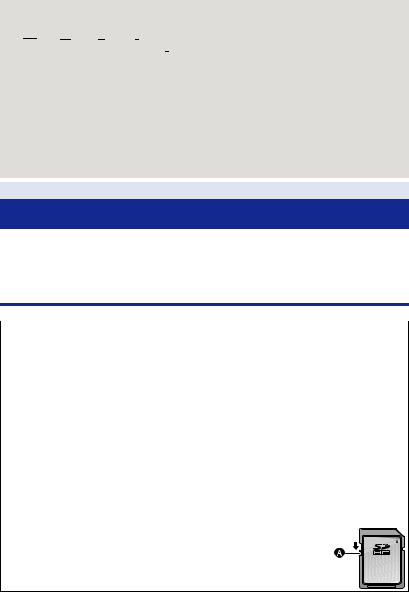
Индикация емкости аккумулятора
≥По мере уменьшения емкости аккумулятора индикация на дисплее изменяется.
 #
# #
# #
# #
#
Если остается менее 3 минут,  становится красным. При разрядке аккумулятора
становится красным. При разрядке аккумулятора
 начинает мигать.
начинает мигать.
≥Если в течение заданного времени не выполняется никаких действий с помощью сенсорного управления, все отображаемые на экране элементы исчезнут. Тем не менее, оно будет выведено постоянно, если оставшийся ресурс аккумулятора не превышает 30 минут.
≥Оставшийся уровень зарядки аккумулятора отображается при использовании аккумулятора Panasonic, который можно использовать для данного устройства. Фактическое время может варьироваться в зависимости от фактического использования.
≥При использовании адаптера переменного тока или аккумуляторов производства других компаний оставшийся уровень заряда аккумулятора не отображается.
Подготовка
Запись на карту
Данная камера позволяет записывать фотоснимки или фильмы на карту SD или во встроенную память. Чтобы сделать запись на карту SD, прочитайте следующую информацию.
Карты, которые можно использовать с данным устройством
|
Тип карты |
Емкость |
|
Карта памяти SD |
От 512 MБ до 2 ГБ |
|
Карта памяти SDHC |
От 4 ГБ до 32 ГБ |
|
Карта памяти SDXC |
От 48 ГБ до 128 ГБ |
≥Последнюю информацию можно найти на нижеуказанном веб-сайте поддержки. http://panasonic.jp/support/global/cs/e_cam
(Страница только на английском языке.)
≥При использовании карты памяти SDHC/карты памяти SDXC с другим оборудованием проверьте, совместимо ли оборудование с этими картами памяти.
≥Для использования функций, связанных с Eye-Fi, необходима карта SD серии Eye-Fi X2. (l 157)
≥Работа карт SD, кроме указанных выше, не гарантируется. Кроме того, карты SD емкостью менее 32 МБ нельзя использовать для съемки фильма.
≥Работу нельзя гарантировать для всех карт SD.
≥Карты памяти емкостью 4 ГБ или более без логотипа SDHC или карты памяти емкостью 48 ГБ или более без логотипа SDXC не основаны на технических характеристиках карт памяти SD.
≥Когда переключатель защиты от записи A на карте памяти SD закрыт,
запись, удаление или редактирование данных на карте невозможны. ≥ Берегите карту памяти от детей во избежание проглатывания.
32
— 16 —
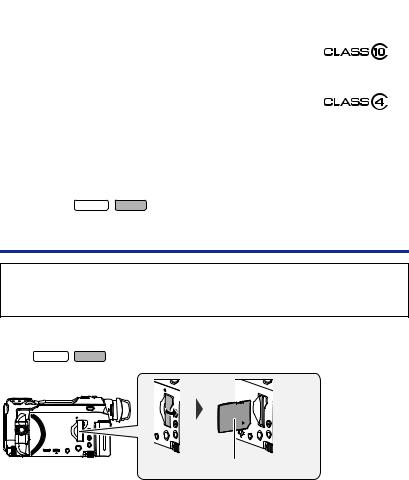
∫ Информация о значениях класса скорости для видеосъемки
Требуемая карта зависит от [РЕЖИМ ЗАП.] и [ФОРМАТ ЗАПИСИ]. (l 91) Используйте карту, соответствующую следующим значениям SD Speed Class. При использовании несовместимой карты запись может внезапно остановиться.
≥SD Speed Class — это стандарт скорости для непрерывной записи. Класс скорости можно проверить на маркированной стороне карты.
|
Форматы записи |
Режимы записи |
Значения класса |
Примеры |
|
|
скорости |
маркировки |
|||
|
4K MP4 |
[2160] |
|||
|
24p |
Все |
Class10 |
||
|
[1080/50M] |
||||
|
MP4/iFrame |
[1080/28M], [720], |
|||
|
[iFrame] |
Class4 или более |
|||
|
AVCHD |
Все |
≥В следующих ситуациях для видеосъемки требуется карта SD, соответствующая классу 10 для значения класса скорости SD.
При использовании несовместимой карты запись может внезапно остановиться. jЗамедленная видеосъемка в формате FULL HD (l 68, 71)
jРежим фото 4K (l 71)
jПри установке [Резервир. Twin Camera] на [ВКЛ] (l 57) j (Для серии WXF990 / VXF990 )
Режим замедленной и ускоренной видеосъемки
Как вставлять/извлекать карту SD
При первом использовании на данной камере карты SD, выпущенной не компанией Panasonic, или карты, которая ранее использовалась с другой аппаратурой, отформатируйте карту SD. (l 46) При форматировании карты SD все записанные данные удаляются. Восстановление данных после удаления невозможно.
Осторожно:
Убедитесь, что индикатор статуса погас.
Серия WXF990 / VXF990




— 17 —

Серия VX980



















Индикатор доступа [ACCESS] A
≥ При обращении данной камеры к карте SD или встроенной памяти светится индикатор доступа.
1 Откройте крышку карты SD и вставьте карту SD в слот для карты или извлеките ее из слота B.
≥ Поверните сторону с маркировкой C в направлении, показанном на иллюстрации, и нажмите до конца, не допуская переносов.
≥ Нажмите на центр карты SD, а затем ровно ее вытащите.
2 Надежно закройте крышку отсека карты SD.
≥Надежно закройте еe до щелчка.
≥Не касайтесь клемм на тыльной части карты SD.
≥Не допускайте сильных ударов карты SD, не сгибайте ее и не роняйте.
≥Электрические помехи, статическое электричество или сбои данного устройства или карты SD могут повредить данные на карте SD или привести к их удалению.
≥Не выполняйте следующие действия, когда светится индикатор доступа к карте: jНе извлекайте карту SD
jНе выключайте камеру
jНе вставляйте и не извлекайте соединительный кабель USB jНе подвергайте камеру вибрации или ударам
Выполнение вышеуказанных действий при включенном индикаторе может привести к повреждению данных/карты SD или данной камеры.
≥Избегайте попадания воды, мусора или пыли на клеммы карты SD.
≥Не оставляйте карты SD в следующих местах: jПод воздействием прямых солнечных лучей jВ очень пыльных или влажных местах
jВ непосредственной близости от нагревательных приборов
jВ местах, подверженных значительным перепадам температуры (при этом может образовываться конденсат.)
jВ местах, где имеется статическое электричество или электромагнитное излучение
≥Если карты SD не используются, для защиты кладите их обратно в футляры.
≥Утилизация или передача карты SD. (l 253)
—18 —

Подготовка
Включение/выключение камеры
Можно включить и отключить питание, используя кнопку питания, или открыв и закрыв монитор ЖКД.
≥(Для серии WXF990 / VXF990 )
Включить и выключить камеру также можно с помощью видоискателя.
Включение и выключение питания устройства с помощью кнопки питания
Откройте монитор ЖКД и нажмите кнопку питания , чтобы включить устройство.
Чтобы отключить питание

 Удерживайтенажатой кнопкупитания до тех
Удерживайтенажатой кнопкупитания до тех  пор, пока не погаснет индикатор состояния.
пор, пока не погаснет индикатор состояния.
AСветится индикатор состояния.
Включение и выключение камеры с помощью монитора ЖКД/ видоискателя
Серия [WXF990]/[VXF990]
При открытии монитора ЖКД или выдвижении видоискателя камера включается. При закрытии монитора ЖКД/видоискателя камера выключается.
При обычном использовании может быть удобно включать/выключать камеру с помощью монитора ЖКД или видоискателя.
≥Камера не выключится, если монитор ЖКД не закрыт и видоискатель не задвинут.
≥Во время записи фильмов или подключения к Wi-Fi камера не выключится, даже если будет закрыт монитор ЖКД и задвинут видоискатель.
≥При открытии монитора ЖКД или выдвижении видоискателя камера не включается в указанных ниже случаях. Для включения камеры нажмите кнопку питания.
jПри покупке камеры
jЕсли для выключения камеры использовалась кнопка питания
≥Когда видоискатель выдвинут, при открытии монитора ЖКД видоискатель выключается, а монитор ЖКД включается.
Включение и выключение камеры при помощи ЖК-монитора Серия [VX980]
Камера включается при открывании ЖК-монитора и выключается при его закрывании.
Во время обычного использования камеры удобнее включать/выключать питание, открывая и закрывая монитор ЖКД.
≥Камера не отключается при записи фильма или подключении к Wi-Fi, даже если монитор ЖКД закрыт.
—19 —

≥Открытие ЖКД монитора не ведет к включению питания в следующих случаях. Нажмите на кнопку питания, чтобы включить камеру.
jПри покупке камеры
jЕсли для выключения камеры использовалась кнопка питания
∫ Определение перегрева
Если во время эксплуатации внутренняя температура камеры повышается, появляется сообщение. В таком случае камера автоматически выключается через несколько минут. ≥ Подождите, пока температура не понизится, прежде чем снова использовать камеру.
При попытке использовать функцию Wi-Fi, когда внутренняя температура данной камеры повышена, появляется сообщение. В таком случае функция Wi-Fi отключается.
≥ Подождите, пока температура не понизится, прежде чем снова использовать камеру.
Подготовка
Выбор режима
На данной камере можно переключаться между режимом записи (режимом съемки фильма/ режимом записи фотоснимков) и режимом воспроизведения нажатием кнопки записи/ воспроизведения.
Если в режиме записи коснуться значка переключения режимов записи, можно переключаться между режимом съемки фильма и режимом записи фотоснимков данной камеры.
≥(Для серии WXF990 / VXF990 )
В режиме записи нажатием кнопки переключения режима записи можно переключаться между режимом съемки фильма, режимом фото 4K и режимом записи фотоснимков.
|
Режим съемки фильма (l 29) |
Съемка фильма. |
|
Режим записи стоп-кадров (l 31) |
Запись фотоснимков. |
|
Режим воспроизведения (l 34, 104) |
Воспроизведение фильма/фотоснимков. |
Переключение данной камеры между режимом записи и режимом воспроизведения
Кнопка записи/воспроизведения
Нажимайте эту кнопку, чтобы переключаться между режимом записи и режимом воспроизведения данной камеры.
≥ Когда вы включаете данную камеру, она начинает работать в режиме записи.
— 20 —

Переключение данной камеры между режимом съемки фильма и режимом записи фотоснимков
Переключение между режимом съемки фильма и режимом записи фотоснимков нажатием кнопки
Серия [WXF990]/[VXF990]




Кнопка переключения режима записи
При каждом нажатии этой кнопки режим записи
переключается в следующем порядке:
Режим съемки фильма # Режим фото 4K* # Режим
записи фотоснимков
* Режим записи фотоснимков выбирается в следующих ситуациях:
jПри использовании функции беспроводной двойной камеры (l 205) jНочной режим (l 86)
≥ Информацию о режиме фото 4K см. на стр. 71.
Переключение между режимом съемки фильма и режимом записи фотоснимков касанием значка
Для переключения между режимом съемки фильма и режимом записи фотоснимков касайтесь значка переключения режимов записи на мониторе ЖКД (сенсорном экране).
1 Нажмите кнопку записи/ воспроизведения, чтобы переключить данную камеру на режим записи.
≥На экране отображается значок переключения режимов записи A.
|
Режим съемки фильма |
||
|
Режим записи фотоснимков |
(Режим съемки фильма) |
|
|
2 |
||
|
Коснитесь значка переключения |
режимов записи.
≥ Информацию об управлении сенсорным экраном см. на стр. 22.
— 21 —

Отображение значка переключения режимов записи
Если в течение определенного времени не выполняется никаких действий с помощью сенсорного управления, отображение значка переключения режимов записи исчезает. Чтобы снова его вывести, коснитесь экрана.
≥Кнопка переключения режима записи и значок переключения режимов записи отключаются, когда включена функция беспроводной мультикамеры.
≥Если нажать кнопку начала/остановки записи в режиме записи фотоснимков или режиме воспроизведения, данная камера переключается на режим съемки фильма. Во время воспроизведения фильма/фотоснимков или в других условиях нажатие кнопки начала/ остановки записи не приводит к переключению режима записи.
≥При переключении между режимом съемки фильма, режимом фото 4K и режимом записи фотоснимков могут не сохраниться настройки, использованные в первоначальном режиме записи. (l 59)
≥На режим записи фотоснимков нельзя переключиться при установке [ФОРМАТ ЗАПИСИ] на
[24p].
Подготовка
Монитор ЖКД/видоискатель
Использование сенсорного экрана
Можно управлять камерой, касаясь непосредственно монитора ЖКД (сенсорного экрана) пальцем.
∫ Касание
Чтобы выбрать значок или изображение, коснитесь сенсорной панели и отведите палец.
≥ Коснитесь центра значка. ≥ Касание сенсорного экрана не будет срабатывать
при касании другой части сенсорного экрана.
∫ Прокрутите касанием
Передвигайте палец, прижимая его к сенсорному экрану.
— 22 —
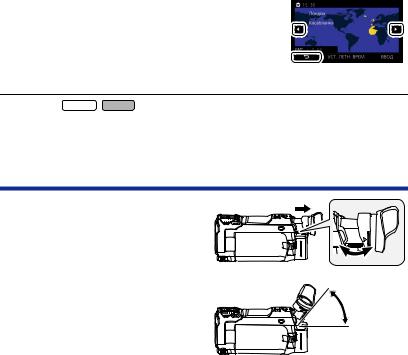
∫ О значках функций
 /
/ /
/ /
/ :
:
Касайтесь этих значков при смене страницы или выполнении настроек.
 :
:
Прикоснитесь к этому значку, чтобы снова открыть предыдущий экран.
≥(Для серии WXF990 / VXF990 )
При использовании видоискателя экранные значки отображаются, но не работают. Для прикосновения к ним откройте монитор ЖКД.
Настройка видоискателя
серия [WXF990]/[VXF990]
∫ Настройка диоптра
Для получения четкого изображения вращайте диск настройки диоптра.
≥ Чтобы включить видоискатель, выдвиньте его и закройте монитор ЖКД.
≥ Видоискатель можно поднять до угла около
60 o A.
≥Перемещая видоискатель, следите за тем,
|
чтобы не прищемить пальцы. |
— 23 —

О сенсорном меню
Для переключения значков функций нажмите  (влево)/
(влево)/ (вправо) кнопки
(вправо) кнопки









 сенсорного меню.
сенсорного меню.
≥ Переключать пиктограммы упарвления можно, нажав на сенсорное меню и прокручивая его вправо-влево. A Сенсорное меню
T
W
|
Режим записи |
Режим воспроизведения |
||||||
|
IRIS |
MENU |
MENU |
||
|
B Можно изменить отображение значков управления. (l 43) |
CОтображаетсятольковинтеллектуальномавтоматическомрежимеплюс (l 62)иприустановке на [Эффект миниатюры]/[Пленка 8мм]/[Немое кино] режима творческого управления. (l 62)
DОтображается в следующих ситуациях:
jОтображается только при установке на [Замедл. съемка] в режиме творческого управления (l 62), режиме видео HDR (l 50), режиме сцены (l 66), ручном режиме (l 73), режиме замедленной видеосъемки в формате FULL HD (l 68, 71), режиме фото 4K (l 71), режиме помощи при покадровой анимации (l 72)
j (Для серии WXF990 / VXF990 )
При использовании режима замедленной и ускоренной видеосъемки или медленного масштабирования в режиме эффекта кино (l 67, 69)
EОтображается только при настройке качества изображения с помощью
многофункционального диска ручного управления (l 101)
FОтображается на экране пиктограмм для сцен 4K MP4. (l 34)
∫ Для отображения сенсорного меню
Сенсорное меню пропадает, если в течение определенного промежутка времени в режиме съемки фильма/записи фотоснимков не выполняется никаких сенсорных операций. Чтобы снова отобразить меню, коснитесь  .
.
≥Не касайтесь монитора ЖКД твердыми заостренными предметами, например шариковыми ручками.
—24 —

Подготовка
Установка даты и времени
На момент покупки часы не установлены. Обязательно выполните установку часов.
≥При включении данной камеры может появиться сообщение “Настройка домашнего региона, даты/времени.”. Выберите [ДА] и следуйте указанным ниже шагам для выполнения этих настроек:
jШаг 3 в разделе [УСТ. МИР.ВР.] (l 39)
jШаги 2–3 из раздела “Установка даты и времени”
1 Выберите меню. (l 38)
MENU : [НАСТРОЙКИ] # [УСТАН ЧАСЫ]
2 Прикоснитесь к дате или времени, которые следует задать, после чего установите требуемое значение с помощью значков  /
/  .
.
AОтображение настройки мирового времени (l 39):
 [ГЛАВНАЯ СТР.]/
[ГЛАВНАЯ СТР.]/ [МЕСТО НАЗН.] ≥ Год можно установить в диапазоне от 2000 до 2039.
[МЕСТО НАЗН.] ≥ Год можно установить в диапазоне от 2000 до 2039.
3 Прикоснитесь к [ВВОД].
≥Прикоснитесь к [ВЫХОД], чтобы завершить настройку.
≥Функция даты и времени работает за счет встроенной литиевой батарейки.
≥Если дисплей времени приобретает вид [- -], это означает, что необходимо зарядить встроенный литиевый аккумулятор. Чтобы перезарядить встроенный литиевый аккумулятор, подключите сетевой адаптер либо подключите аккумулятор к данной камере. Перезарядка аккумулятора по-прежнему выполняется даже при выключенной камере. Оставьте камеру в таком состоянии прибл. на 24 часа, и аккумулятор обеспечит хранение даты и времени на протяжении прибл. 4 месяцев.
— 25 —
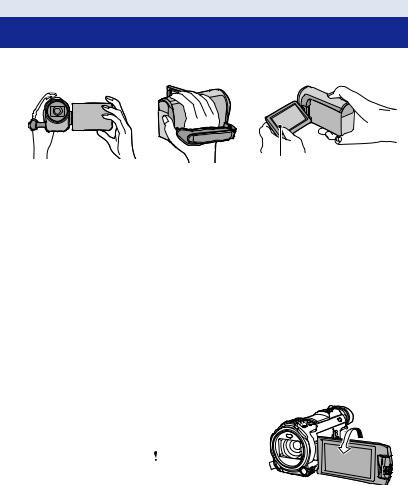
Основные сведения
Перед началом записи
∫ Исходное положение камеры


1Держите камеру обеими руками.
2Проденьте руку в крепежный ремень.
3Значком кнопки записи A удобно пользоваться, когда устройство находится на поясе.
≥При съемке убедитесь в том, что вы приняли устойчивое положение, а также убедитесь в отсутствии опасности столкновения с другими людьми или объектами.
≥Вне помещения выполняйте съемку так, чтобы солнце светило вам в спину. Если объект съемки освещен сзади, на записи он получится темным.
≥Держите локти ближе к корпусу и расставьте ноги для большей устойчивости.
≥Не закрывайте микрофоны рукой и т. п.
∫ Основная видеозапись
≥ В общем случае при записи камера должна удерживаться в устойчивом положении.
≥ Если камеру нужно переместить во время записи, делайте это медленно, поддерживая постоянную скорость.
≥ Функция масштабирования полезна для записи объектов, к которым невозможно приблизиться. Тем не менее, не стоит чрезмерно использовать функции увеличения и уменьшения, т.к. качество видео может ухудшиться.
∫ Съемка автопортрета
Поверните ЖКД монитор в сторону объектива.
≥ Изображение будет отражено по горизонтали, как если бы вы видели зеркальное отображение. (Однако снятое изображение будет таким же, как и при обычной съемке.)
≥ На экране отобразятся только некоторые индикаторы.
|
Если отображается индикатор |
, возвратите |
|
|
монитор ЖКД в нормальное |
положение и проверьте |
индикацию предупреждения/неисправности. (l 243)
— 26 —

∫ Прикрепление/снятие бленды объектива
Бленда отсекает излишний свет, которые иначе попадал бы на объектив при ярком свете солнца, контровом освещении и т. д., что позволяет получать более четкие изображения.
Как прикрепить бленду объектива
1 Совместите бленду объектива с данной камерой.
≥ Прикрепите бленду объектива так, чтобы сверху были видны ее стрелки LOCK и UNLOCK.
2 ПовернитекрепежноекольцоA бленды объектива в сторону LOCK и затяните его.
|
Как снять бленду объектива |
|
|
Поверните крепежное кольцо бленды объектива в |
|
|
сторону UNLOCK, чтобы ослабить, и снимите его. |
≥При использовании комплекта фильтров (поставляется отдельно) или преобразовательного объектива (поставляется отдельно) снимайте бленду объектива.
≥Снимайте бленду объектива при использовании ночного режима ([Инфракрасный]). (l 86)
∫ Прикрепление/снятие наглазника
Если снять наглазник, повернуть его против часовой стрелки на 180o и снова прикрепить, его можно использовать и для левого глаза. На момент покупки наглазник прикреплен так, чтобы использоваться для правого глаза.
1Чтобы снять наглазник, потяните его в направлении, указанном стрелкой, при этом держась за видоискатель.
2Чтобы прикрепить наглазник, совместите паз A на креплении для наглазника с внутренним выступом B наглазника.
— 27 —

Основные сведения
Выбор носителя для записи
[WXF990M]/[VX980M]
Для записи видеороликов или фотоснимков можно отдельно выбирать карту SD и встроенную память.
1 Установите на камере режим записи. (l 20) 2 Выберите меню. (l 38)
MENU : [ВЫБОР НОСИТ.]
3 Коснитесь носителя для записи видеороликов или фотоснимков.
≥Носитель, выбранный отдельно для видеороликов или фотоснимков, выделяется желтым цветом.
4 Прикоснитесь к [ВВОД].
— 28 —
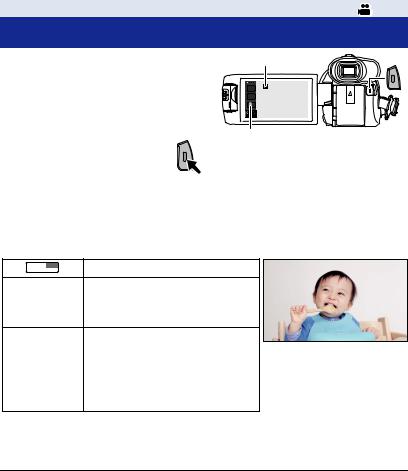
Основные сведения
Съемка фильмов
|
1 |
Откройте монитор ЖКД или |
|
|
выдвиньте видоискатель, чтобы |
||
|
переключиться на режим съемки |
T |
|
|
фильма. (l 21) |
W |
|
|
2 |
Для начала съемки нажмите |
|
|
кнопку начала/остановки. |
||
AЗначок кнопки записи
BПри начале записи ; меняется на ¥.
3 Для перехода в режим паузы снова нажмите кнопку пуск/остановка записи.
≥ Запись можно также начать/остановить, коснувшись значка кнопки записи.
∫ Индикация на экране в режиме видеозаписи
Примерное оставшееся время записи ≥ Когда оставшееся время записи
R 1h20m составляет менее 1 минуты, R 0h00m мигает красным.
Пройденное время записи
≥“h” обозначает часы, “m” – минуты, “s” – секунды.
0h00m00s ≥ Каждый раз, когда устройство переводится в режим паузы записи, цифровой индикатор будетсброшен до 0h00m00s.
0h00m00s
 R 1h20m
R 1h20m
≥Если в течение заданного времени не выполняется никаких действий с помощью сенсорного управления, все отображаемые на экране элементы исчезнут. Чтобы снова его вывести, коснитесь экрана. (l 39)
≥Отображение будет выводиться постоянно, если оставшееся время записи не превышает 30 минут.
≥Если нажать кнопку записи/воспроизведения во время съемки фильма, запись остановится и камера переключится на режим воспроизведения.
≥Для изменения формата записи измените [ФОРМАТ ЗАПИСИ] или [РЕЖИМ ЗАП.]. (l 91)
≥Во время видеосъемки можно записывать стоп-кадры. (l 32)
≥Изображения, записанные между нажатием кнопки начала/остановки записи при начале записи
иповторным ее нажатием для перехода в режим паузы при записи, становятся одной сценой.
≥Если размер файла или время записи сцены, записанной с установкой [ФОРМАТ ЗАПИСИ] на [4K MP4], [MP4/iFrame] или [24p], превышает указанные ниже значения, сцена автоматически разделяется. (Запись продолжится.)
jПри использовании карты памяти SD/карты памяти SDHC: приблизительно 4 ГБ или 30 минут jПри использовании встроенной памяти*/карты памяти SDXC:
зависит от настройки [ФОРМАТ ЗАПИСИ] и [РЕЖИМ ЗАП.].
—29 —

|
Формат записи |
Режим записи |
Размер файла и время записи |
||||||||
|
[4K MP4] |
[2160] |
Прибл. 3 h |
||||||||
|
[1080/50M] |
Прибл. 3 h |
|||||||||
|
[MP4/iFrame] |
||||||||||
|
Другие, кроме |
Прибл. 4 ГБ или 30 min |
|||||||||
|
[1080/50M] |
||||||||||
|
[24p] |
Все |
Прибл. 3 h |
||||||||
|
≥ (Максимальное количество сцен, записываемых на одну карту SD или во встроенную |
||||||||||
|
память*) |
||||||||||
|
Формат записи |
[AVCHD] |
[4K MP4]/[MP4/iFrame]/[24p] |
||||||||
|
Записываемые сцены |
Прибл. 3900 |
Прибл. 89100 |
||||||||
|
Разные даты (l 108) |
Прибл. 900 |
Прибл. 900 |
||||||||
≥ Если карта SD или встроенная память* содержит сцены 4K MP4, сцены MP4/iFrame, сцены 24p и фотоснимки, максимальное количество записываемых сцен и максимальное количество разных дат будет меньше, чем указано в таблице выше.
≥ Пока запись продолжается, она не остановится даже при закрытом мониторе ЖКД или видоискателе.
≥ Устанавливайте камеру на режим паузы при подключении или отключении внешнего микрофона с использованием разъема MIC.
≥ Смотрите на странице 256 информацию о приблизительном времени записи.
≥ Максимальное оставшееся время записи, которое может отображаться для видеосъемки, составляет 99 часов 59 минут. Оставшееся время записи, превышающее 99 часов
59 минут, отображается как “R99h59m+”. Эта индикация не изменится, пока оставшееся время записи не уменьшится до значения 99 часов 59 минут или ниже.
* Только WXF990M / VX980M .
— 30 —

Основные сведения
Фотосъемка
1 Откройте монитор ЖКД или выдвиньте видоискатель, чтобы переключиться на режим записи фотоснимков. (l 21)
2 Нажмите кнопку  наполовину. (Только для
наполовину. (Только для
автоматической фокусировки)
Индикатор фокусировки:
3 Полностью нажмите кнопку
AИндикатор фокусировки:
± (Белая лампа мигает.): Фокусировка ¥ (Загорается зеленая лампа.): В фокусе
Нет признаков: Когда фокусировка не удалась.
BОбласть фокусировки (область в рамке)
 .
.
≥Если установить функцию оптического стабилизатора изображения (l 80) на  ([РЕЖИМ1]), функция стабилизатора изображения будет более эффективной. (Отобразится MEGA (оптический стабилизатор изображения MEGA) при нажатии кнопки
([РЕЖИМ1]), функция стабилизатора изображения будет более эффективной. (Отобразится MEGA (оптический стабилизатор изображения MEGA) при нажатии кнопки  наполовину.)
наполовину.)
≥Рекомендуется использовать штатив при записи фотоснимков в темных местах, поскольку скорость затвора становится медленной.
≥Также можно снимать простым касанием объекта фокусировки. (Сенсорный затвор: l 82)
≥Запись фотоснимков может занимать длительное время в зависимости от размера снимка.
≥Индикатор фокусировки и область фокусировки могут не отображаться в зависимости от условий записи и настроек меню.
—31 —

∫ Индикаторы на экране в режиме записи фотоснимков
|
Индикатор режима фотосъемки (l 239) |
|||
|
R3000 |
Оставшееся количество стоп-кадров |
||
|
≥ Мигает красным при появлении [0]. |
|||
|
Размер стоп-кадра (l 102) |
|||
|
25.9M |
|||
|
MEGA |
Оптический стабилизатор изображения |
||
|
MEGA (l 31) |
|||
|
Оптический стабилизатор изображения |
|||
|
(l 80) |
|||
|
Вспомогательная лампочка AF (l 103) |
|||
 R3000
R3000
25.9M MEGA
≥Если в течение заданного времени не выполняется никаких действий с помощью сенсорного управления, все отображаемые на экране элементы исчезнут. Чтобы снова его вывести, коснитесь экрана.
≥Отображение будет выводиться постоянно, если оставшееся число фотоснимков, которые могут быть записаны, не превышает 200.
∫ О зоне фокусировки
Если в зоне фокусировки присутствует контрастный предмет впереди или сзади объекта съемки, на объект съемки невозможно навести фокус. В этом случае следует удалить контрастный предмет из зоне фокусировки.
Запись стоп-кадров в режиме записи видео
¬ Установите на камере режим съемки фильма (l 21)
Полностью нажмите кнопку  (нажмите до упора), чтобы сделать снимок.
(нажмите до упора), чтобы сделать снимок.
≥ В следующих ситуациях фотоснимки можно записать даже во время видеосъемки (одновременная запись):
jПри установке [ФОРМАТ ЗАПИСИ] на [AVCHD] или [MP4/iFrame] jПри установке [ФОРМАТ ЗАПИСИ] на [24p] и установке [РЕЖИМ ЗАП.] на
[1080/24p]
≥Во время записи фотоснимков индикатор  становится красным и отображается оставшееся количество записываемых снимков.
становится красным и отображается оставшееся количество записываемых снимков.
≥Во время записи фотоснимков звук затвора не издается.
≥Автоспуск (l 85) не работает.
≥Во время видеозаписи или выполнения операции PRE-REC качество изображения отличается от обычного качества стоп-кадров, поэтому видеозапись имеет более высокий приоритет по сравнению с записью стоп-кадров.
≥В следующих ситуациях одновременную запись при видеосъемке или записи фотоснимков нельзя выполнять во время PRE-REC:
jПри установке [ФОРМАТ ЗАПИСИ] на [4K MP4].
jПри установке [ФОРМАТ ЗАПИСИ] на [24p] и установке [РЕЖИМ ЗАП.] на [2160/24p] jВ случае установки режима записи на режим фото 4K
—32 —

≥Если запись снимков выполняется одновременно со съемкой фильма, оставшееся время записи сокращается. Выключение камеры или нажатие кнопки записи/воспроизведения может удлинить это время.
≥Запись фотоснимков может занимать длительное время в зависимости от размера снимка.
≥Максимальное число записываемых кадров, которое можно отобразить, равно 9999. Если число записываемых кадров превышает 9999, отображается R 9999+. Количество не изменится при записи кадра до тех пор, пока число записываемых кадров не станет равно или меньше 9999.
≥Запись может занимать длительное время в зависимости от условий съемки.
Регистрация избранных сцен во время записи видеоролика формата 4K
При установке [ФОРМАТ ЗАПИСИ] на [4K MP4] или переключении режима записи на фото 4K можно зарегистрировать в качестве избранной сцены тот фрагмент, для которого нажата кнопка фотосъемки.
После регистрации избранных сцен из них можно создать фотоснимки, выполнив шаги, описанные в разделе “Отметка избранной сцены”, в режиме воспроизведения. (l 125)
≥Установите [ФОРМАТ ЗАПИСИ] на [4K MP4] или установите режим записи на фото 4K. (l 59, 91)
Полностью (до конца) нажмите кнопку фотосъемки во время видеосъемки.
A

 9
9
B
≥Этот фрагмент будет зарегистрирован как избранная сцена, и появится значок избранной сцены A, а также будет показано оставшееся количество избранных сцен B.
≥Когда оставшееся количество избранных сцен дойдет до 0, оно будет показано красным цветом.
≥Со времени начала записи видеоролика до времени окончания записи можно зарегистрировать до 10 сцен.
≥Для регистрации избранной сцены требуется примерно 4 секунды.
≥Регистрацию избранных сцен нельзя выполнить в следующих ситуациях: jВо время PRE-REC
jВо время операции затемнения
jВо время автоматической работы устройства удаленного управления поворотом и наклоном ([Режим вечеринка]/[Движущийся Объект]/[Настр. положений])
≥Зарегистрированные сцены не распознаются как избранные для настройки [Настройка избран. сцен] в режиме воспроизведения наиболее ярких моментов. (l 116)
—33 —

Основные сведения
Воспроизведение видео/стопкадров
|
1 |
Установите на камере режим |
|
|
2 |
воспроизведения. (l 20) |
ALL |
|
Коснитесь значка выбора режима |
||
|
воспроизведения A. (l 24) |
≥Установку также можно выполнить, коснувшись MENU и выбрав [НАСТР ВИДЕО] или [НАСТР ИЗОБР] # [НОСИТЕЛЯ,ВИДЕО/ФОТО]. (l 38)
3 (Для WXF990 / VXF990 / VX980 )
Выберите фотоснимок C или формат записи фильма D, который требуется воспроизвести.


|
(Для WXF990M / VX980M ) |
||||||||
|
Выберите тип носителя E, а затем |
||||||||
|
выберите фотоснимок C или формат |
||||||||
|
записи фильма D, который требуется |
||||||||
|
воспроизвести. |
||||||||
≥Прикоснитесь к [Ввод].
≥Если коснуться [4K MP4], значок этого режима записи B отобразится на экране пиктограмм. ( )
)
≥Если коснуться 
 , отобразятся сцены, записанные как резервные копии для двойной камеры. На экране пиктограмм появится значок режима записи (
, отобразятся сцены, записанные как резервные копии для двойной камеры. На экране пиктограмм появится значок режима записи ( ), и каждая пиктограмма будет отображаться с одним из следующих значков:
), и каждая пиктограмма будет отображаться с одним из следующих значков:
jСцены AVCHD [PH], записанные как резервные копии для двойной камеры:  jСцены AVCHD [HA], записанные как резервные копии для двойной камеры:
jСцены AVCHD [HA], записанные как резервные копии для двойной камеры:  jСцены AVCHD [HG], записанные как резервные копии для двойной камеры:
jСцены AVCHD [HG], записанные как резервные копии для двойной камеры:  jСцены AVCHD [HE], записанные как резервные копии для двойной камеры:
jСцены AVCHD [HE], записанные как резервные копии для двойной камеры: 
4 (В случае касания [MP4/iFrame], [AVCHD] или [24p])
Коснитесь нужного формата записи для воспроизведения.
≥ При выборе [MP4/iFrame]
[ALL MP4/iFrame]/[1080/50p]/[1080/25p]/[720/25p]/[360/25p]/[iFrame]
≥ При выборе [AVCHD]
[ALL AVCHD]/[1080/50p]/[1080/50i]
— 34 —

≥ При выборе [24p]
[2160/24p]/[1080/24p]
≥Значок режима записи B отображается на экране пиктограмм при касании параметра. jПри выборе параметра в [MP4/iFrame]:
 ,
,  (Красный),
(Красный),  (Красный),
(Красный),  (Красный),
(Красный),  (Красный),
(Красный),
jПри выборе параметра в [AVCHD]:
 ,
,  ,
, 
jПри выборе параметра в [24p]:
 (красный),
(красный),  (красный)
(красный)
≥Следующие значки отображаются на пиктограммах при касании [ALL MP4/iFrame]:
jСцена MP4 [1080/50p]:
jСцена MP4 [1080/25p]: jСцена MP4 [720/25p]: jСцена MP4 [360/25p]: jСцена iFrame:
 (Синий) (Режим записи [1080/50M])
(Синий) (Режим записи [1080/50M])  (Режим записи [1080/28M])
(Режим записи [1080/28M])
≥ отображается на пиктограммах сцен в формате MP4 [1080/50M] при касании
отображается на пиктограммах сцен в формате MP4 [1080/50M] при касании
[1080/50p] в [MP4/iFrame].
≥Следующие значки отображаются на пиктограммах при касании [ALL AVCHD] или [1080/ 50i]:
|
jСцена AVCHD [1080/50p]: |
50p |
jСцена AVCHD [PH]: jСцена AVCHD [HA]: jСцена AVCHD [HG]: jСцена AVCHD [HE]:
5 Коснитесь сцены или стоп-кадра для воспроизведения.
≥Для отображения следующей (предыдущей) страницы:
jПеремещайте экран пиктограмм вверх (вниз) касанием пальца.
jПереключив сенсорное меню, касайтесь стрелок  (вверх)/
(вверх)/  (вниз) на
(вниз) на
рычажке прокрутки пиктограмм.
|
6 Выберите операцию воспроизведения, |
0h01m30s |
|
прикоснувшись к пиктограмме функции. |
≥ Отображение значков функций и экрана отключается, если в течение определенного времени не выполнять никаких операций касанием. Чтобы снова их отобразить, коснитесь экрана.
Значок функции
— 35 —

|
Воспроизведение фильмов |
Воспроизведение стоп-кадров |
||
|
1/;: |
Воспроизведение/пауза |
1/;: Начало/остановка показа |
|
|
6: |
Быстрая перемотка назад* |
слайдов (воспроизведение стоп- |
|
|
5: |
Быстрая перемотка вперед* |
2;: |
кадров в порядке их номеров). |
|
∫: |
Останавка воспроизведения и |
Воспроизведение предыдущего |
|
|
показ пиктограмм. |
;1: |
кадра. |
|
|
Воспроизведение следующего |
|||
|
∫: |
кадра. |
||
|
Останавка воспроизведения и |
|||
|
показ пиктограмм. |
*При двукратном касании скорость быстрой перемотки назад/вперед увеличивается. (Отображение на экране изменится на  /
/ .)
.)
∫ Изменение отображения пиктограмм
При отображении пиктограммы, дисплей пиктограмм изменяется в следующем порядке при перемещении рычажка трансфокатора или 
 .
.
20 сцен () 9 сцен () 1 сцена () Покадровый указатель выделенного и времени* (l 105)
*Покадровый указатель выделенного и времени можно установить только в режиме воспроизведения видео.
≥Если на камере установить режим записи или воспроизведения, нажав кнопку записи/ воспроизведения, вернется отображение 9 сцен.
≥При отображении 1 сцены или нажатии и удержании пиктограммы на дисплее с 20 или 9 сценами, время и дата записи отображаются при воспроизведении видео, а дата записи и номер файла — при просмотре фотоснимков.
∫ Регулировка громкости
динамика/наушников
С помощью рычажка громкости отрегулируйте громкость динамика/наушников в режиме воспроизведения видео.
В направлении “r”: Громкость звука увеличивается
В направлении “s”: Громкость звука уменьшается
≥Звук будет слышен только во время обычного воспроизведения.
≥Если пауза воспроизведения длится 5 минут, экран возвращается в режим пиктограмм.
≥Индикация прошедшего времени воспроизведения будет сброшена на 0h00m00s для каждой сцены.
≥Истекшее время воспроизведения не отображается для сцен, записанных в следующих режимах записи:
jЗамедленная видеосъемка в формате FULL HD
j (Для серии WXF990 / VXF990 )
Режим замедленной и ускоренной видеосъемки и режим масштабирования при съемке в движении
≥При воспроизведении с выбранным параметром [ALL AVCHD] или [ALL MP4/iFrame] экран на мгновение может стать черным во время переключения сцен.
≥Камера перезагрузится при указанных ниже установках [НОСИТЕЛЯ,ВИДЕО/ФОТО]:
jИзменение параметра с [24p] ([2160/24p] или [1080/24p])*1 на формат записи, отличный от [24p] jИзменение параметра с формата записи, отличного от [24p]*2, на [24p] ([2160/24p] или [1080/24p])
*1 В том числе при изменении параметра с [2160/24p] или [1080/24p] на  (фотоснимок). *2 В том числе при изменении параметра с формата записи, отличного от [2160/24p] или
(фотоснимок). *2 В том числе при изменении параметра с формата записи, отличного от [2160/24p] или
[1080/24p], на  (фотоснимок).
(фотоснимок).
— 36 —

Совместимость фильмов
≥Данное устройство работает в формате AVCHD Progressive/AVCHD файловом формате
MPEG-4 AVC.
≥Даже если используемые устройства имеют совместимые стандарты, в случае воспроизведения на данной камере видеозаписей, сделанных другим устройством, либо в случае воспроизведения на другом устройстве видеозаписей, сделанных данной камерой, воспроизведение может оказаться ненормальным или невозможным. (Проверьте совместимость в инструкции по эксплуатации своего устройства.)
≥Видеозаписи, сделанные на других устройствах, не поддерживаются данной камерой.
Совместимость стоп-кадров
≥Данное устройство является совместимым с унифицированным стандартом DCF (Design rule for Camera File system), установленным JEITA (Japan Electronics and Information Technology Industries Association).
≥Данное устройство может ухудшить качество или не воспроизводить изображения, записанные или созданные на других устройствах, а другие устройства могут ухудшить качество или не воспроизводить изображения, записанные на данном устройстве.
≥В зависимости от устройства воспроизведения, фотоснимки могут воспроизводиться с размером изображения, отличающимся от размера при записи.
— 37 —

Основные сведения
Использование экрана меню
≥Для отображения MENU нажмите одну из стрелок  (влево)/
(влево)/  (вправо) кнопки
(вправо) кнопки 








 сенсорного меню. (l 24)
сенсорного меню. (l 24)
|
1 Прикоснитесь к |
MENU |
. |
∫ Информацияоботображении |
|
|
рекомендаций |
||||
|
Если после касания |
коснуться |
|||
|
подменю и пунктов, отобразятся описания |
||||
|
MENU |
функций и сообщения с подтверждениями |
|||
|
настроек. |
||||
|
≥ После показа сообщений отображение |
||||
|
2 Коснитесь главного меню A. |
рекомендаций отменяется. |
|||
3 Коснитесь подменю B.
≥Переход к следующей (или предыдущей) странице может быть осуществлен путем прикосновения к пиктограмме / .
4 Чтобы ввести значение настройки, прикоснитесь к требуемому элементу.
5 Чтобы выйти из экрана настройки меню, прикоснитесь к [ВЫХОД].
— 38 —

Основные сведения
Использование меню настроек
[ДИСПЛЕЙ]
Выберите метод отображения информации на экране.
MENU : [НАСТРОЙКИ] # [ДИСПЛЕЙ] # требуемая установка
[5 СЕК]: После запуска режима съемки фильма или режима записи фотоснимков, начала воспроизведения или прикосновения к экрану информация отображается на экране в течение 5 секунд.
[ВКЛ]: Постоянное отображение.
[УСТАН ЧАСЫ]
См. страницу 25.
[УСТ. МИР.ВР.]
Можно отображать и записывать значение времени в пункте назначения путем выбора домашнего региона и пункта назначения путешествия.
1Выберите меню.
MENU : [НАСТРОЙКИ] # [УСТ. МИР.ВР.]
≥Если параметр [ГЛАВНАЯ СТР.] (домашний регион) не установлен, появляется сообщение. Коснитесь [ВВОД] и перейдите к шагу 3.
2(Только при установке домашнего региона)
Прикоснитесь к [ГЛАВНАЯ СТР.].
≥ Прикоснитесь к [ВВОД].
3(Только при установке домашнего
региона)
Прикоснитесь к  /
/ , чтобы выбрать домашний регион, и прикоснитесь к [ВВОД].
, чтобы выбрать домашний регион, и прикоснитесь к [ВВОД].

|
≥ Коснитесь [УСТ. ЛЕТН. ВРЕМ.] для установки |
|||
|
режима летнего времени. На экране |
A |
Текущее время |
|
|
отобразится |
, включится настройка |
||
|
B |
Разница во времени с GMT |
|
летнего времени и разница между текущим |
(время по Гринвичу) |
|
|
временем и GMT (временем по Гринвичу) |
||
|
увеличится на 1 час. Еще раз нажмите [УСТ. |
||
|
ЛЕТН. ВРЕМ.], чтобы вернуться к настройке обычного времени. |
Если установить [Перевод времени на летнее] на [ВКЛ], текущее время также будет переведено на 1 час вперед. (l 40)
— 39 —

4(Только при установке региона пункта назначения)
Прикоснитесь к [МЕСТО НАЗН.].
≥Прикоснитесь к [ВВОД].
≥При первой установке домашнего региона после успешной установки домашнего региона появляется экран выбора домашнего региона/пункта назначения. Если домашний регион уже устанавливался, выполните операцию меню для шага 1.
5(Только при установке региона пункта
назначения)
Прикоснитесь к  /
/ , чтобы выбрать пункт назначения своего путешествия, и прикоснитесь к [ВВОД].
, чтобы выбрать пункт назначения своего путешествия, и прикоснитесь к [ВВОД].
|
≥ Коснитесь [УСТ. ЛЕТН. ВРЕМ.] для установки |
C |
Местное время и выбранный |
|
|
режима летнего времени. На экране |
|||
|
пункт назначения |
|||
|
отобразится |
, включится настройка |
||
|
D |
Разница во времени между |
||
|
летнего времени и разница во времени |
|
между регионом назначения поездки и |
пунктом назначения и |
|
|
домашним регионом |
||
|
домашним регионом увеличится на 1 час. |
||
Еще раз нажмите [УСТ. ЛЕТН. ВРЕМ.], чтобы вернуться к настройке обычного времени.
Если установить [Перевод времени на летнее] на [ВКЛ], время в регионе назначения поездки также будет переведено на 1 час вперед.
≥Завершите настройку, нажав [ВЫХОД]. Появится  , и отобразится время в пункте назначения.
, и отобразится время в пункте назначения.
Возврат к отображению настройки домашнего региона
Установите домашний регион, выполнив шаги 1 по 3, и завершите настройку, прикоснувшись к [ВЫХОД].
≥Если пункт назначения путешествия отсутствует в отображаемой на экране области, установите его, используя разницу во времени с домашним регионом.
[Перевод времени на летнее]
Если установить эту функцию на [ВКЛ] и включить настройку летнего времени в пункте [УСТ. МИР.ВР.], следующее время будет переведено на 1 час вперед:
jПри установке домашнего региона: текущее время
jПри установке региона назначения поездки: время в пункте назначения поездки
MENU : [НАСТРОЙКИ] # [Перевод времени на летнее] # нужное отображение
[ВКЛ]: Время переводится при включении настройки летнего времени.
[ВЫКЛ]: Время не переводится при включении настройки летнего времени.
— 40 —

[ДАТА/ВРЕМЯ]
Режим отображения даты и времени можно изменять.
MENU : [НАСТРОЙКИ] # [ДАТА/ВРЕМЯ] # нужное отображение
[ДАТА]/[ДАТА/ВРЕМЯ]/[ВЫКЛ]
≥Дата и время не выводятся на экран во время отображения значка переключения режимов записи. (l 21)
≥При включении сенсорного затвора значок переключения режимов записи отображается постоянно. Поэтому отображение даты и времени исчезает с экрана.
[СТИЛЬ ДАТЫ]
Можно изменить формат даты.
MENU : [НАСТРОЙКИ] # [СТИЛЬ ДАТЫ] # требуемая установка
[Г/М/Д]/[М/Д/Г]/[Д/М/Г]
[ДИСПЛЕЙ ЗУМ/ЗАПИСЬ]
Можно установить метод отображения значков кнопки масштабирования ( T / W ) и значка кнопки записи ( ).
).
MENU : [НАСТРОЙКИ] # [ДИСПЛЕЙ ЗУМ/ЗАПИСЬ] # требуемая установка
[ВКЛ]: Постоянное отображение.
[ВЫКЛ]: При отсутствии касаний отображение значков прекращается после 5 секунд.
[Фикс. O.I.S. на дисплеe]
См. страницу 82.
[ВНЕШ. ДИСПЛЕЙ]
См. страницу 141.
— 41 —

[ЭНЕРГОСБЕРЕЖ (БАТА)]
По истечении приблизительно 5 минут бездействия камера автоматически отключается в целях экономии заряда аккумулятора.
MENU : [НАСТРОЙКИ] # [ЭНЕРГОСБЕРЕЖ (БАТА)] # [ВКЛ]
≥Камера автоматически не выключается, даже если [ЭНЕРГОСБЕРЕЖ (БАТА)] установлено в [ВКЛ] в следующих случаях:
jИспользование адаптера переменного тока* jПри использования кабеля USB для ПК и т. д.
jИспользование PRE-REC
jВо время воспроизведения слайд-шоу
jИспользование функции Wi-Fi
* Если [ЭНЕРГОСБЕРЕЖ (БП)] активирован, камера автоматически отключается.
[ЭНЕРГОСБЕРЕЖ (БП)]
Если при подключении к сетевому адаптеру в течение около 15 минут не выполняется никаких операций, камера автоматически выключается.
MENU : [НАСТРОЙКИ] # [ЭНЕРГОСБЕРЕЖ (БП)] # [ВКЛ]
≥Камера автоматически не выключается, даже если [ЭНЕРГОСБЕРЕЖ (БП)] установлено в [ВКЛ] в следующих случаях:
jПри использования кабеля USB для ПК и т. д. jИспользование PRE-REC
jВо время воспроизведения слайд-шоу jИспользование функции Wi-Fi
[БЫС.ВКЛ.АКТ.]
Камера переходит в режим паузы записи прибл. через 1 секунду после включения камеры.
MENU : [НАСТРОЙКИ] # [БЫС.ВКЛ.АКТ.] # [ВКЛ]
≥В зависимости от условий записи, время включения может превышать 1 секунду.
≥В режиме быстрого включения питания коэффициент масштабирования устанавливается равным 1k.
— 42 —

[ЗВУК.СИГН.]
Данный звуковой сигнал может подтверждать операции с сенсорным экраном, начало и остановку записи, а также включение/отключение питания.
Вслучае выбора [ВЫКЛ] звуковой сигнал не выводится в начале/конце записи и т. п.
MENU : [НАСТРОЙКИ] # [ЗВУК.СИГН.] # требуемая установка

 (Громкость ниже)/
(Громкость ниже)/ 
 (Громкость выше)/[ВЫКЛ]
(Громкость выше)/[ВЫКЛ]
2 звуковых сигнала 4 раза
При возникновении ошибки следуйте указаниям, отображаемым на экране. (l 243)
≥ Информацию об изменении настройки звука затвора см. на стр. 103.
[ВЫБОР УПР. ЗНАЧКОВ]
Можно изменить значки функций (l 83), отображаемые в сенсорном меню. Зарегистрируйте 3 предпочитаемых значка операции.
≥ Установки по умолчанию следующие:
|
Режим съемки фильма |
Режим записи фотоснимков |
 (PRE-REC)
(PRE-REC)
 (Ночной режим)
(Ночной режим)  (Функция ровного снимка)
(Функция ровного снимка)
 (Автоспуск)
(Автоспуск)

 (Видеолампа)
(Видеолампа)
 (Компенсация переотраженного света)
(Компенсация переотраженного света)
1Выберите меню.
MENU : [НАСТРОЙКИ] # [ВЫБОР УПР. ЗНАЧКОВ]
2Коснитесь значка управления, если нужно изменить или отменить настройки.
3 Прикоснитесь к значку операции, который нужно установить.
≥Название функции отображается при нажатии и удержании значка операции.
≥Для отмены повторно коснитесь значка.
4Прикоснитесь к [ВВОД].
— 43 —

[ЯРКИЙ ЖКД]
Данная функция обеспечивает удобство просмотра монитора ЖКД в местах с высокой яркостью освещения, в том числе вне помещений.
MENU : [НАСТРОЙКИ] # [ЯРКИЙ ЖКД] # требуемая установка
+1 (Яркость увеличивается)/ 0 (Обычный)/ -1 (Яркость уменьшается)
(Обычный)/ -1 (Яркость уменьшается)
≥Эти настройки не влияют на фактически записываемые изображения.
≥При использовании адаптера переменного тока монитор ЖКД автоматически
устанавливается на +1 .
≥При увеличении яркости монитора ЖКД время записи с использованием аккумулятора сокращается.
≥Если лампа [ПОДСВЕТКА ВИДЕО] установлена на [ВКЛ] или [АВТО] и светится, данная установка невозможна.
[НАСТР. ЖКД]
Регулировка яркости и насыщенности цвета на мониторе ЖКД.
≥ Эти настройки не влияют на фактически записываемые изображения.
1Выберите меню.
MENU : [НАСТРОЙКИ] # [НАСТР. ЖКД] # требуемая установка
|
[ЯРКОСТЬ]: |
Яркость ЖКД монитора |
|
|
[ЦВЕТ]: |
Уровень цветности ЖКД монитора |
|
|
2 |
Для регулировки настроек прикоснитесь к / . |
|
|
3 |
Прикоснитесь к [ВВОД]. |
≥ Чтобы выйти из меню экрана, прикоснитесь к [ВЫХОД].
Серия WXF990 / VXF990
[НАСТР EVF]
Регулирует яркость видоискателя.
≥ Эти настройки не влияют на фактически записываемые изображения.
Выберите меню.
MENU : [НАСТРОЙКИ] # [НАСТР EVF] # нужная настройка
[ЯРКО]/[НОРМАЛЬН.]/[ТЕМН.]
≥Эти установки можно выполнить с помощью монитора ЖКД. После настройки закройте монитор ЖКД и выдвиньте видоискатель, а затем проверьте яркость, включив видоискатель.
[РАЗРЕШ HDMI]
См. страницу 141.
[VIERA Link]
См. страницу 142.
— 44 —

[ТВ ФОРМАТ]
См. страницу 140.
[НАЧ. НАСТР]
Установите значение [ДА] для изменения настроек меню на значения по умолчанию.
MENU : [НАСТРОЙКИ] # [НАЧ. НАСТР]
≥ Настройки для [ВЫБОР НОСИТ.]*, [УСТАН ЧАСЫ] и [LANGUAGE] не изменятся. * Для пользователей с WXF990 / VXF990 / VX980 данное меню не отображается.
≥При восстановлении настроек по умолчанию данная камера переключается на режим съемки фильма.
≥(В режиме записи)
При установке [ФОРМАТ ЗАПИСИ] на [24p] выполнение операции [НАЧ. НАСТР] приведет к перезагрузке камеры.
≥(В режиме воспроизведения)
Если установить [НОСИТЕЛЯ,ВИДЕО/ФОТО] на [24p] ([2160/24p] или [1080/24p])*1,
|
выполнение операции [НАЧ. НАСТР] приведет к перезагрузке камеры. |
|
|
*1 В том числе при изменении параметра с [2160/24p] или [1080/24p] на |
(фотоснимок). |
[Сброс.настр.Wi-Fi]
Установите значение [ДА] для изменения настроек Wi-Fi на значения по умолчанию.
MENU : [НАСТРОЙКИ] # [Сброс.настр.Wi-Fi]
≥Также удаляются идентификатор входа “LUMIX CLUB” и пароль Wi-Fi.
≥Информация о точках беспроводного доступа, смартфонах и беспроводных вспомогательных камерах, зарегистрированных в данной камере, также удаляется.
[Удал. пользователь BGM]
Вы можете удалить музыку (l 114, 121, 127), сохраненную на данной камере в качестве [Пользователь BGM].
MENU : [НАСТРОЙКИ] # [Удал. пользователь BGM]
[Авто позиц. курсора]
Подтверждение введенного символа выполняется примерно через 1 секунда после его ввода, и курсор перемещается вправо.
Это позволяет облегчить ввод без перемещения курсора, когда требуется ввести символы с помощью одной и той же клавиши.
MENU : [НАСТРОЙКИ] # [Авто позиц. курсора] # [ВКЛ]
≥Экран ввода символов отображается при следующих условиях:
jПри настройке [УСТАН. ЗАГОЛОВКА] для воспроизведения наиболее ярких моментов (l 117) jПри введении имени в календарь ребенка (l 123)
jПри настройке функции Wi-Fi (l 180, 192, 201, 202, 203)
—45 —

[СБРОС НУМЕРАЦИИ]
Установите номер файла следующей сцены 4K MP4, сцены MP4/iFrame, сцены 24p и фотоснимка для записи на 0001.
MENU : [НАСТРОЙКИ] # [СБРОС НУМЕРАЦИИ]
≥Номер папки обновится, а номер файла начнется с 0001. (l 236)
≥Для сброса номера папки отформатируйте карту SD или встроенную память камеры, а затем нажмите [СБРОС НУМЕРАЦИИ].
≥Номера файлов фотоснимков, записанных в режиме помощи при покадровой анимации, не сбрасываются.
[ФОРМАТ. ПАМЯТЬ]
Не забывайте, что при форматировании носителя с него стираются все записанные данные без возможности восстановления. Выполняйте резервное копирование важных данных на ПК,
диск DVD и т. д. (l 226)
MENU : [НАСТРОЙКИ] # [ФОРМАТ. ПАМЯТЬ] # требуемый носитель
[ВСТР.ПАМЯТЬ]*1/[КАРТА SD]/[HDD]*2
|
*1 |
Только WXF990M / VX980M . |
|
*2 |
Отображается при подключении USB HDD. (l 149) |
≥(Для WXF990 / VXF990 / VX980 )
Экран выбора носителя не отображается, если USB HDD не подключен. Коснитесь [ДА].
≥При завершении форматирования коснитесь [ВЫХОД] для выхода из экрана сообщения.
≥Выполните физическое форматирование карты SD, если предстоит утилизация/передача карты SD. (l 253)
≥(Для WXF990M / VX980M )
При необходимости в утилизации или передаче данной камеры другим лицам выполните физическое форматирование встроенной памяти. (l 252)
≥Запрещается отключать данную камеру или извлекать карту SD во время форматирования. Запрещается подвергать камеру воздействию вибрации или ударам.
Для форматирования носителя используйте данную камеру.
Форматирование встроенной памяти возможно только с помощью данной камеры. Не форматируйте карту SD посредством иного оборудования, например ПК. После этого карту невозможно использовать на камере.
— 46 —

[СОСТ. ПАМЯТИ]
Можно проверить используемый объем памяти и оставшееся время записи для карты SD или встроенной памяти.
MENU : [НАСТРОЙКИ] # [СОСТ. ПАМЯТИ]
≥(Для WXF990M / VX980M )
При касании [СМЕНИТЬ ПАМЯТЬ] камера переключается между отображением данных на карте SD и во встроенной памяти.
≥Оставшееся время записи в установленном на данный момент режиме записи отображается только в режиме съемки фильма.
≥Оставшееся время записи, превышающее 99 часов 59 минут, отображается как “99h59m+”.
≥Коснитесь [ВЫХОД], чтобы закрыть индикацию.
≥Определенное место на карте SD или встроенной памяти камеры используется для хранения информации и управления системными файлами, поэтому фактически используемое место несколько меньше указанного значения. Используемое место на карте SD/встроенной памяти камеры, как правило, рассчитываетсяисходяиз того, что1 ГБ=1000000000байт. Емкость данной камеры, ПК и программного обеспечения выражается из расчета 1 ГБ=1024k1024k1024=1 073 741 824 байт. Поэтому указанное значение емкости оказывается меньшим.
[Просм.версии]
Отображается встроенное программное обеспечение данной камеры.
MENU : [НАСТРОЙКИ] # [Просм.версии]
[Обнов. вер.]
Можно обновить встроенное программное обеспечение данной камеры.
MENU : [НАСТРОЙКИ] # [Обнов. вер.]
Последнюю информацию об обновлениях можно найти на нижеуказанном веб-сайте поддержки. (По состоянию на ноябрь 2015 г.) http://panasonic.jp/support/global/cs/e_cam
(Сайт только на английском языке)
[РЕЖИМ ДЕМО]
Данный элемент используется для запуска демонстрации камеры.
MENU : [НАСТРОЙКИ] # [РЕЖИМ ДЕМО] # [ВКЛ]
≥При переключении [РЕЖИМ ДЕМО] в [ВКЛ] и касании [ВЫХОД] без вставленной карты SD, когда данная камера подключена к сетевому адаптеру, автоматически запускается демонстрация. При выполнении какой-либо операции выполняется выход из демонстрационного режима. Тем не менее, если в течение прибл. 10 минут никаких действий не выполняется, демонстрация автоматически включается снова. Чтобы остановить демонстрацию, установите [РЕЖИМ ДЕМО] на значение [ВЫКЛ] либо вставьте карту SD.
≥При включенном демонстрационном режиме крышка объектива остается открытой.
—47 —

[O.I.S. ДЕМО]
Данный пункт используется для запуска демонстрации функции оптического стабилизатора изображения.
MENU : [НАСТРОЙКИ] # [O.I.S. ДЕМО]
≥Коснитесь [O.I.S. ДЕМО], и автоматически начнется демонстрация. При прикосновении к пункту [ВЫХОД] демонстрация завершается.
[Передача Eye-Fi]
Данный элемент отображается, только когда вставлена карта Eye-Fi. См. страницу 157.
[Eye-Fi DIRECT]
Данный элемент отображается, только когда вставлена карта Eye-Fi. См. страницу 158.
[ИНФОРМАЦИЯ О ПО]
Данную камеру можно подключить к ПК с помощью USB-кабеля и проверить на ПК информацию о программном обеспечении (лицензии).
1Выберите меню.
MENU : [НАСТРОЙКИ] # [ИНФОРМАЦИЯ О ПО]
2Подключите камеру к ПК.
≥После выполнения соединения появится сообщение. На ПК подтвердите [LICENSE.TXT].
≥При использовании аккумулятора монитор ЖКД выключается примерно через 5 секунд. Для включения монитора ЖКД коснитесь экрана.
≥Не используйте никакие другие кабели USB кроме того, который входит в комплект. (С другими USB кабелями работа не гарантируется.)
[ОНЛАЙН РУКОВОДСТВО]
Вы можете проверить, как получить доступ к веб-сайту, на котором можно скачать инструкцию по эксплуатации (в формате PDF).
MENU : [НАСТРОЙКИ] # [ОНЛАЙН РУКОВОДСТВО] # нужный способ доступа
|
[Отобр. URL]: |
Отображается URL-адрес веб-сайта на мониторе ЖКД данной |
|
камеры. |
|
|
[Подкл. USB]: |
Веб-сайт отображается на ПК, подключенном к данной камере с |
|
помощью USB-кабеля. |
|
|
[QR-код]: |
Отображается код QR веб-сайта на мониторе ЖКД данной камеры. |
[LANGUAGE]
Можно переключить язык дисплея или экрана меню.
MENU : [НАСТРОЙКИ] # [LANGUAGE] # нужный язык
— 48 —

Дополнительно (Запись)
Использование масштабирования
Рычажок трансфокатора/Значок кнопки масштабирования
Сторона T:
Крупный план (приближение)
Сторона W:
Широкоугольная съемка (удаление)
AПанель масштабирования
≥ Максимальный коэффициент для записи видеороликов задается в меню [НАСТР. ЗУМ]. (l 90)
∫ О панели масштабирования
Панель масштабирования отображается при использовании операции масштабирования.
|
W |
T B |
Оптическое увеличение |
|||||
|
C |
Режим съемки фильма: i.Zoom/Цифровое увеличение (синий) |
||||||
|
Режим фотосъемки: Дополнительное оптическое увеличение (синий) |
∫ О скорости изменения масштаба
≥Скорость масштабирования изменяется в зависимости от диапазона перемещения рычажка трансфокатора.
≥Масштабирование с использованием значков кнопок трансфокатора соответственно выполняется с постоянной скоростью.
Коэффициент масштабирования в режиме записи изображений
В режиме записи изображений коэффициент масштабирования можно увеличить до 50k без ухудшения качества изображения. (Дополнительное оптическое увеличение)
≥Максимальный коэффициент увеличения в режиме записи фотоснимков различается в зависимости от настройки [РАЗМ ИЗОБР] и [ФОРМАТ]. (l 102, 103)
≥Если вы уберете палец с рычага изменения фокусного расстояния во время работы трансфокатора, может записаться звук его работы. Переместите бесшумно рычаг изменения фокусного расстояния в исходное положение.
≥При максимальном увеличении фокусировка на объектах происходит на расстоянии приблизительно 1,5 м или более.
≥Когда кратковременное увеличение составит 1k, данное устройство может фокусироваться на объекте примерно на расстоянии 3 см от объектива.
— 49 —

Дополнительно (Запись)
Режим видео HDR
Можно снизить потерю градации на ярких и темных участках, например при сильном контрасте между фоном и объектом съемки.
Кнопка HDR
Нажатием этой кнопки можно переключиться с режима записи на режим видео HDR.
≥ Еще раз нажмите эту кнопку, чтобы переключиться с режима видео HDR на интеллектуальный автоматический режим.
≥ Также на режим видео HDR можно переключиться, коснувшись значка кнопки режима записи. (l 59)
≥Если данную камеру выключить и снова включить, на ней установится интеллектуальный автоматический режим.
≥Эта функция недоступна в следующих случаях: jВо время видеозаписи
jЕсли для [ФОРМАТ ЗАПИСИ] установлено [4K MP4] или [24p]. jВ случае установки режима записи на режим фото 4K
jПри использовании функции беспроводной двойной камеры/мультикамеры
≥[РЕЖИМ ЗАП.] устанавливается на [1080/28M] в следующих случаях:
jКогда [ФОРМАТ ЗАПИСИ] установлен на [MP4/iFrame] и [РЕЖИМ ЗАП.] установлен на
[720]или [iFrame]
≥Следующие настройки отменяются:
|
j[РАМКИ ЛИЦ] |
jЦвет цифрового кино |
|
jАвтоматическое уменьшение скорости затвора |
j[РЕГУЛ.СНИМКА] |
|
jКомпенсация переотраженного света |
j[ГИБРИДНЫЙ O.I.S.] |
|
jИнтеллектуальное управление контрастом |
j(Для серии WXF990 ) |
|
jНочной режим |
Двойная камера |
≥Видеолампа отключается.
≥Фотоснимки записать нельзя.
≥Скорость затвора и яркость (ирисовая диафрагма/усиление) настраиваются автоматически. Если заранее установить их вручную, настройки не сохранятся.
≥В зависимости от условий съемки, экран может мерцать либо на изображении могут появиться горизонтальные полосы.
≥Если снимать движущийся объект или быстро перемещать камеру во время съемки, изображение может исказиться.
∫Как изменить уровень коррекции контрастности изображения
[HDR ЭФФЕКТ] позволяет изменить уровень коррекции контрастности в режиме видео HDR.
|
≥ Измените режим записи на |
. (l 59) |
1Выберите меню.
MENU : [НАСТР.ЗАП.] # [HDR ЭФФЕКТ] # нужная настройка

 : Установка высокого уровня коррекции.
: Установка высокого уровня коррекции.

 : Установка низкого уровня коррекции.
: Установка низкого уровня коррекции.
2Прикоснитесь к [ВВОД].
≥Прикоснитесь к [ВЫХОД], чтобы завершить настройки.
≥Также эту настройку можно изменить касанием соответствующего значка функции. (l 83)
≥Полный эффект может быть невидим, в зависимости от условий съемки.
—50 —
 Loading…
Loading…
Основные сведения
Использование меню настроек
[ДИСПЛЕЙ]
Выберите метод отображения информации на экране.
MENU
: [НАСТРОЙКИ]
#
[ДИСПЛЕЙ]
#
требуемая установка
[5 СЕК]:
[ВКЛ]:
После запуска режима съемки фильма или режима записи фотоснимков, начала воспроизведения или прикосновения к экрану информация отображается на экране в течение 5 секунд.
Постоянное отображение.
[УСТАН ЧАСЫ]
См. страницу
25
.
[УСТ. МИР.ВР.]
Можно отображать и записывать значение времени в пункте назначения путем выбора домашнего региона и пункта назначения путешествия.
1 Выберите меню.
MENU
: [НАСТРОЙКИ]
#
[УСТ. МИР.ВР.]
≥ Если параметр [ГЛАВНАЯ СТР.] (домашний регион) не установлен, появляется сообщение.
Коснитесь [ВВОД] и перейдите к шагу 3.
2
(Только при установке домашнего региона)
Прикоснитесь к [ГЛАВНАЯ СТР.].
≥ Прикоснитесь к [ВВОД].
3
(Только при установке домашнего региона)
Прикоснитесь к / , чтобы выбрать домашний регион, и прикоснитесь к [ВВОД].
≥
Коснитесь [УСТ. ЛЕТН. ВРЕМ.] для установки режима летнего времени. На экране отобразится , включится настройка
A
Текущее время летнего времени и разница между текущим временем и GMT (временем по Гринвичу)
B
Разница во времени с GMT
(время по Гринвичу) увеличится на 1 час. Еще раз нажмите [УСТ.
ЛЕТН. ВРЕМ.], чтобы вернуться к настройке обычного времени.
Если установить [Перевод времени на летнее] на [ВКЛ], текущее время также будет переведено на 1 час вперед. (
l
40
)
— 39 —
4
(Только при установке региона пункта назначения)
Прикоснитесь к [МЕСТО НАЗН.].
≥
Прикоснитесь к [ВВОД].
≥ При первой установке домашнего региона после успешной установки домашнего региона появляется экран выбора домашнего региона/пункта назначения. Если домашний регион
уже устанавливался, выполните операцию меню для шага 1.
5
(Только при установке региона пункта
назначения)
Прикоснитесь к / , чтобы выбрать пункт назначения своего путешествия, и прикоснитесь к
[ВВОД].
≥
Коснитесь [УСТ. ЛЕТН. ВРЕМ.] для установки режима летнего времени. На экране отобразится , включится настройка летнего времени и разница во времени между регионом назначения поездки и домашним регионом увеличится на 1 час.
Еще раз нажмите [УСТ. ЛЕТН. ВРЕМ.], чтобы
C
Местное время и выбранный пункт назначения
D
Разница во времени между пунктом назначения и домашним регионом вернуться к настройке обычного времени.
Если установить [Перевод времени на летнее] на [ВКЛ], время в регионе назначения поездки также будет переведено на 1 час вперед.
≥
Завершите настройку, нажав [ВЫХОД]. Появится назначения.
, и отобразится время в пункте
Возврат к отображению настройки домашнего региона
Установите домашний регион, выполнив шаги 1 по 3, и завершите настройку, прикоснувшись
к [ВЫХОД].
≥ Если пункт назначения путешествия отсутствует в отображаемой на экране области, установите его, используя разницу во времени с домашним регионом.
[Перевод времени на летнее]
Если установить эту функцию на [ВКЛ] и включить настройку летнего времени в пункте [УСТ.
МИР.ВР.], следующее время будет переведено на 1 час вперед: j
При установке домашнего региона: текущее время j При установке региона назначения поездки: время в пункте назначения поездки
MENU
: [НАСТРОЙКИ]
#
[Перевод времени на летнее]
#
нужное отображение
[ВКЛ]:
[ВЫКЛ]:
Время переводится при включении настройки летнего времени.
Время не переводится при включении настройки летнего времени.
— 40 —
[ДАТА/ВРЕМЯ]
Режим отображения даты и времени можно изменять.
MENU
: [НАСТРОЙКИ]
#
[ДАТА/ВРЕМЯ]
#
нужное отображение
[ДАТА]/[ДАТА/ВРЕМЯ]/[ВЫКЛ]
≥
Дата и время не выводятся на экран во время отображения значка переключения режимов записи. (
l 21 )
≥
При включении сенсорного затвора значок переключения режимов записи отображается постоянно. Поэтому отображение даты и времени исчезает с экрана.
[СТИЛЬ ДАТЫ]
Можно изменить формат даты.
MENU
: [НАСТРОЙКИ]
#
[СТИЛЬ ДАТЫ]
#
требуемая установка
[Г/М/Д]/[М/Д/Г]/[Д/М/Г]
[ДИСПЛЕЙ ЗУМ/ЗАПИСЬ]
Можно установить метод отображения значков кнопки масштабирования ( кнопки записи ( ).
T
/
W
) и значка
MENU
: [НАСТРОЙКИ]
#
[ДИСПЛЕЙ ЗУМ/ЗАПИСЬ]
#
требуемая установка
[ВКЛ]:
[ВЫКЛ]:
Постоянное отображение.
При отсутствии касаний отображение значков прекращается после
5 секунд.
[Фикс. O.I.S. на дисплеe]
См. страницу
82
.
[ВНЕШ. ДИСПЛЕЙ]
См. страницу
141
.
— 41 —
[ЭНЕРГОСБЕРЕЖ (БАТА)]
По истечении приблизительно 5 минут бездействия камера автоматически отключается в целях экономии заряда аккумулятора.
MENU
: [НАСТРОЙКИ]
#
[ЭНЕРГОСБЕРЕЖ (БАТА)]
#
[ВКЛ]
≥
Камера автоматически не выключается, даже если [ЭНЕРГОСБЕРЕЖ (БАТА)] установлено в [ВКЛ] в следующих случаях: j
Использование адаптера переменного тока* j При использования кабеля USB для ПК и т. д.
j
Использование PRE-REC j Во время воспроизведения слайд-шоу j
Использование функции Wi-Fi
* Если [ЭНЕРГОСБЕРЕЖ (БП)] активирован, камера автоматически отключается.
[ЭНЕРГОСБЕРЕЖ (БП)]
Если при подключении к сетевому адаптеру в течение около 15 минут не выполняется никаких операций, камера автоматически выключается.
MENU
: [НАСТРОЙКИ]
#
[ЭНЕРГОСБЕРЕЖ (БП)]
#
[ВКЛ]
≥ Камера автоматически не выключается, даже если [ЭНЕРГОСБЕРЕЖ (БП)] установлено в
[ВКЛ] в следующих случаях: j При использования кабеля USB для ПК и т. д.
j
Использование PRE-REC j Во время воспроизведения слайд-шоу j
Использование функции Wi-Fi
[БЫС.ВКЛ.АКТ.]
Камера переходит в режим паузы записи прибл. через 1 секунду после включения камеры.
MENU
: [НАСТРОЙКИ]
#
[БЫС.ВКЛ.АКТ.]
#
[ВКЛ]
≥ В зависимости от условий записи, время включения может превышать 1 секунду.
≥
В режиме быстрого включения питания коэффициент масштабирования устанавливается равным 1 k .
— 42 —
[ЗВУК.СИГН.]
Данный звуковой сигнал может подтверждать операции с сенсорным экраном, начало и остановку записи, а также включение/отключение питания.
В случае выбора [ВЫКЛ] звуковой сигнал не выводится в начале/конце записи и т. п.
MENU
: [НАСТРОЙКИ]
#
[ЗВУК.СИГН.]
#
требуемая установка
(Громкость ниже)/ (Громкость выше)/[ВЫКЛ]
2 звуковых сигнала 4 раза
При возникновении ошибки следуйте указаниям, отображаемым на экране. ( l 243
)
≥ Информацию об изменении настройки звука затвора см. на стр.
103
.
[ВЫБОР УПР. ЗНАЧКОВ]
Можно изменить значки функций ( l 83 ), отображаемые в сенсорном меню.
Зарегистрируйте 3 предпочитаемых значка операции.
≥ Установки по умолчанию следующие:
Режим съемки фильма
(PRE-REC)
(Ночной режим)
(Функция ровного снимка)
Режим записи фотоснимков
(Автоспуск)
(Видеолампа)
(Компенсация переотраженного света)
1 Выберите меню.
MENU
: [НАСТРОЙКИ]
#
[ВЫБОР УПР. ЗНАЧКОВ]
2 Коснитесь значка управления, если нужно изменить или отменить настройки.
3 Прикоснитесь к значку операции, который нужно установить.
≥ Название функции отображается при нажатии и удержании значка операции.
≥
Для отмены повторно коснитесь значка.
4 Прикоснитесь к [ВВОД].
— 43 —
[ЯРКИЙ ЖКД]
Данная функция обеспечивает удобство просмотра монитора ЖКД в местах с высокой яркостью освещения, в том числе вне помещений.
MENU
: [НАСТРОЙКИ]
#
[ЯРКИЙ ЖКД]
#
требуемая установка
+1
(Яркость увеличивается)/
0
(Обычный)/
-1
(Яркость уменьшается)
≥ Эти настройки не влияют на фактически записываемые изображения.
≥
При использовании адаптера переменного тока монитор ЖКД автоматически устанавливается на
+1
сокращается.
≥
Если лампа [ПОДСВЕТКА ВИДЕО] установлена на [ВКЛ] или [АВТО] и светится, данная установка невозможна.
.
≥
При увеличении яркости монитора ЖКД время записи с использованием аккумулятора
[НАСТР. ЖКД]
Регулировка яркости и насыщенности цвета на мониторе ЖКД.
≥
Эти настройки не влияют на фактически записываемые изображения.
1 Выберите меню.
MENU
: [НАСТРОЙКИ]
#
[НАСТР. ЖКД]
#
требуемая установка
[ЯРКОСТЬ]:
[ЦВЕТ]:
Яркость ЖКД монитора
Уровень цветности ЖКД монитора
2 Для регулировки настроек прикоснитесь к / .
3 Прикоснитесь к [ВВОД].
≥
Чтобы выйти из меню экрана, прикоснитесь к [ВЫХОД].
Серия
WXF990 VXF990
[НАСТР EVF]
Регулирует яркость видоискателя.
≥ Эти настройки не влияют на фактически записываемые изображения.
Выберите меню.
MENU
: [НАСТРОЙКИ]
#
[НАСТР EVF]
#
нужная настройка
[ЯРКО]/[НОРМАЛЬН.]/[ТЕМН.]
≥ Эти установки можно выполнить с помощью монитора ЖКД. После настройки закройте монитор ЖКД и выдвиньте видоискатель, а затем проверьте яркость, включив видоискатель.
[РАЗРЕШ HDMI]
См. страницу
141
.
[VIERA Link]
См. страницу
142
.
— 44 —
[ТВ ФОРМАТ]
См. страницу
140
.
[НАЧ. НАСТР]
Установите значение [ДА] для изменения настроек меню на значения по умолчанию.
MENU
: [НАСТРОЙКИ]
#
[НАЧ. НАСТР]
≥
Настройки для [ВЫБОР НОСИТ.]
*
, [УСТАН ЧАСЫ] и [LANGUAGE] не изменятся.
* Для пользователей с / /
VX980
данное меню не отображается.
≥
При восстановлении настроек по умолчанию данная камера переключается на режим съемки фильма.
≥
(В режиме записи)
При установке [ФОРМАТ ЗАПИСИ] на [24p] выполнение операции [НАЧ. НАСТР] приведет к перезагрузке камеры.
≥ (В режиме воспроизведения)
Если установить [НОСИТЕЛЯ,ВИДЕО/ФОТО] на [24p] ([2160/24p] или [1080/24p])
*1
, выполнение операции [НАЧ. НАСТР] приведет к перезагрузке камеры.
*1 В том числе при изменении параметра с [2160/24p] или [1080/24p] на (фотоснимок).
[Сброс.настр.Wi-Fi]
Установите значение [ДА] для изменения настроек Wi-Fi на значения по умолчанию.
MENU
: [НАСТРОЙКИ]
#
[Сброс.настр.Wi-Fi]
≥ Также удаляются идентификатор входа “LUMIX CLUB” и пароль Wi-Fi.
≥
Информация о точках беспроводного доступа, смартфонах и беспроводных вспомогательных камерах, зарегистрированных в данной камере, также удаляется.
[Удал. пользователь BGM]
Вы можете удалить музыку (
l 114
, 121 ,
127 ), сохраненную на данной камере в качестве
[Пользователь BGM].
MENU
: [НАСТРОЙКИ]
#
[Удал. пользователь BGM]
[Авто позиц. курсора]
Подтверждение введенного символа выполняется примерно через 1 секунда после его ввода, и курсор перемещается вправо.
Это позволяет облегчить ввод без перемещения курсора, когда требуется ввести символы с помощью одной и той же клавиши.
MENU
: [НАСТРОЙКИ]
#
[Авто позиц. курсора]
#
[ВКЛ]
≥
Экран ввода символов отображается при следующих условиях: j При настройке [УСТАН. ЗАГОЛОВКА] для воспроизведения наиболее ярких моментов (
l 117
) j
При введении имени в календарь ребенка ( l 123
) j При настройке функции Wi-Fi (
l 180
,
192 ,
201 ,
202
,
203
)
— 45 —
[СБРОС НУМЕРАЦИИ]
Установите номер файла следующей сцены 4K MP4, сцены MP4/iFrame, сцены 24p и фотоснимка для записи на 0001.
MENU
: [НАСТРОЙКИ]
#
[СБРОС НУМЕРАЦИИ]
≥
Номер папки обновится, а номер файла начнется с 0001. (
l 236 )
≥ Для сброса номера папки отформатируйте карту SD или встроенную память камеры, а затем нажмите [СБРОС НУМЕРАЦИИ].
≥ Номера файлов фотоснимков, записанных в режиме помощи при покадровой анимации, не сбрасываются.
[ФОРМАТ. ПАМЯТЬ]
Не забывайте, что при форматировании носителя с него стираются все записанные данные без возможности восстановления. Выполняйте резервное копирование важных данных на ПК, диск DVD и т. д. (
l 226 )
MENU
: [НАСТРОЙКИ]
#
[ФОРМАТ. ПАМЯТЬ]
#
требуемый носитель
[ВСТР.ПАМЯТЬ]
*1
/[КАРТА SD]/[HDD]
*2
*1 Только WXF990M / VX980M .
*2 Отображается при подключении USB HDD. ( l 149
)
≥
(Для / /
VX980
)
Экран выбора носителя не отображается, если USB HDD не подключен. Коснитесь [ДА].
≥
При завершении форматирования коснитесь [ВЫХОД] для выхода из экрана сообщения.
≥ Выполните физическое форматирование карты SD, если предстоит утилизация/передача
≥
карты SD. ( l
253
)
(Для
WXF990M
/
VX980M
)
При необходимости в утилизации или передаче данной камеры другим лицам выполните физическое форматирование встроенной памяти. (
l 252 )
≥
Запрещается отключать данную камеру или извлекать карту SD во время форматирования.
Запрещается подвергать камеру воздействию вибрации или ударам.
Для форматирования носителя используйте данную камеру.
Форматирование встроенной памяти возможно только с помощью данной камеры.
Не форматируйте карту SD посредством иного оборудования, например ПК. После этого карту невозможно использовать на камере.
— 46 —
[СОСТ. ПАМЯТИ]
Можно проверить используемый объем памяти и оставшееся время записи для карты SD или встроенной памяти.
MENU
: [НАСТРОЙКИ]
#
[СОСТ. ПАМЯТИ]
≥ (Для
WXF990M
/
VX980M
)
При касании [СМЕНИТЬ ПАМЯТЬ] камера переключается между отображением данных на карте SD и во встроенной памяти.
≥
Оставшееся время записи в установленном на данный момент режиме записи отображается только в режиме съемки фильма.
≥
Оставшееся время записи, превышающее 99 часов 59 минут, отображается как “99h59m+”.
≥ Коснитесь [ВЫХОД], чтобы закрыть индикацию.
≥
Определенное место на карте SD или встроенной памяти камеры используется для хранения информации и управления системными файлами, поэтому фактически используемое место несколько меньше указанного значения. Используемое место на карте SD/встроенной памяти камеры, как правило, рассчитывается исходя из того, что 1 ГБ=1 000 000 000 байт. Емкость данной камеры, ПК и программного обеспечения выражается из расчета 1 ГБ=1024 k
1024 k
1024=1 073
741 824 байт. Поэтому указанное значение емкости оказывается меньшим.
[Просм.версии]
Отображается встроенное программное обеспечение данной камеры.
MENU
: [НАСТРОЙКИ]
#
[Просм.версии]
[Обнов. вер.]
Можно обновить встроенное программное обеспечение данной камеры.
MENU
: [НАСТРОЙКИ]
#
[Обнов. вер.]
Последнюю информацию об обновлениях можно найти на нижеуказанном веб-сайте поддержки. (По состоянию на ноябрь 2015 г.)
http://panasonic.jp/support/global/cs/e_cam
(Сайт только на английском языке)
[РЕЖИМ ДЕМО]
Данный элемент используется для запуска демонстрации камеры.
MENU
: [НАСТРОЙКИ]
#
[РЕЖИМ ДЕМО]
#
[ВКЛ]
≥ При переключении [РЕЖИМ ДЕМО] в [ВКЛ] и касании [ВЫХОД] без вставленной карты SD, когда данная камера подключена к сетевому адаптеру, автоматически запускается демонстрация.
При выполнении какой-либо операции выполняется выход из демонстрационного режима.
Тем не менее, если в течение прибл. 10 минут никаких действий не выполняется, демонстрация автоматически включается снова. Чтобы остановить демонстрацию, установите [РЕЖИМ ДЕМО] на значение [ВЫКЛ] либо вставьте карту SD.
≥ При включенном демонстрационном режиме крышка объектива остается открытой.
— 47 —
[O.I.S. ДЕМО]
Данный пункт используется для запуска демонстрации функции оптического стабилизатора изображения.
MENU
: [НАСТРОЙКИ]
#
[O.I.S. ДЕМО]
≥ Коснитесь [O.I.S. ДЕМО], и автоматически начнется демонстрация.
При прикосновении к пункту [ВЫХОД] демонстрация завершается.
[Передача Eye-Fi]
Данный элемент отображается, только когда вставлена карта Eye-Fi.
См. страницу
157
.
[Eye-Fi DIRECT]
Данный элемент отображается, только когда вставлена карта Eye-Fi.
См. страницу
158
.
[ИНФОРМАЦИЯ О ПО]
Данную камеру можно подключить к ПК с помощью USB-кабеля и проверить на ПК информацию о программном обеспечении (лицензии).
1 Выберите меню.
MENU
: [НАСТРОЙКИ]
#
[ИНФОРМАЦИЯ О ПО]
2 Подключите камеру к ПК.
≥ После выполнения соединения появится сообщение. На ПК подтвердите [LICENSE.TXT].
≥
При использовании аккумулятора монитор ЖКД выключается примерно через 5 секунд.
Для включения монитора ЖКД коснитесь экрана.
≥
Не используйте никакие другие кабели USB кроме того, который входит в комплект. (С другими USB кабелями работа не гарантируется.)
[ОНЛАЙН РУКОВОДСТВО]
Вы можете проверить, как получить доступ к веб-сайту, на котором можно скачать инструкцию по эксплуатации (в формате PDF).
MENU
: [НАСТРОЙКИ]
#
[ОНЛАЙН РУКОВОДСТВО]
#
нужный способ доступа
[Отобр. URL]:
[Подкл. USB]:
[QR-код]:
Отображается URL-адрес веб-сайта на мониторе ЖКД данной камеры.
Веб-сайт отображается на ПК, подключенном к данной камере с помощью USB-кабеля.
Отображается код QR веб-сайта на мониторе ЖКД данной камеры.
[LANGUAGE]
Можно переключить язык дисплея или экрана меню.
MENU
: [НАСТРОЙКИ]
#
[LANGUAGE]
#
нужный язык
— 48 —
-
Инструкции по эксплуатации
2

Panasonic HC-VX980 инструкция по эксплуатации
(40 страниц)
- Языки:Русский
-
Тип:
PDF -
Размер:
4.33 MB
Просмотр

Panasonic HC-VX980 инструкция по эксплуатации
(267 страниц)
- Языки:Русский
-
Тип:
PDF -
Размер:
15.24 MB
Просмотр
На NoDevice можно скачать инструкцию по эксплуатации для Panasonic HC-VX980. Руководство пользователя необходимо для ознакомления с правилами установки и эксплуатации Panasonic HC-VX980. Инструкции по использованию помогут правильно настроить Panasonic HC-VX980, исправить ошибки и выявить неполадки.
